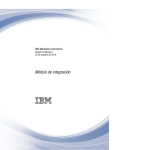Download IBM Marketing Operations y Campaign Guía de integración
Document related concepts
Transcript
Versión 10 Release 0
15 de junio de 2016
IBM Marketing Operations y Campaign
- Guía de integración
IBM
Nota
Antes de utilizar esta información y el producto al que da soporte, lea la información del apartado “Avisos” en la página
65.
Esta edición se aplica a la versión 10, release 0, modificación 0 de IBM Marketing Operations y Campaign así como
a todos los releases y modificaciones subsiguientes hasta que se indique lo contrario en nuevas ediciones.
© Copyright IBM Corporation 2002, 2016.
Contenido
Capítulo 1. Introducción a la integración 1
Integración con IBM Campaign . . . . . . . .
Descripción general de la transferencia de datos entre
IBM Marketing Operations y IBM Campaign . . .
Diferencias entre IBM Campaign integrado y
autónomo . . . . . . . . . . . . . . .
Diferencias entre IBM Marketing Operations
integrado y autónomo . . . . . . . . . . .
Problemas de licencia y permiso para la integración
de IBM Marketing Operations y IBM Campaign . .
Inhabilitar y volver a habilitar la integración. . . .
Integración de Marketing Operations y Campaign . .
Configuración de los valores de las propiedades para
el despliegue integrado . . . . . . . . . . .
Navegación desde una campaña heredada enlazada a
un proyecto de Marketing Operations . . . . . .
Documentación y ayuda de Marketing Operations . .
1
2
3
4
5
5
6
7
8
9
Capítulo 2. Diseño de plantilla de
proyecto de campaña . . . . . . . . 11
Diseño de plantillas de proyecto de campaña,
formularios y atributos . . . . . . . . . .
Hoja de cálculo de celdas objetivo y otros
formularios . . . . . . . . . . . . .
Diseño de plantillas de oferta . . . . . . .
Diseño de atributos . . . . . . . . . . .
Creación y habilitación de un atributo compartido
Creación de una hoja de cálculo de celda objetivo
Compartir datos de contacto y respuesta de IBM
Campaign con Marketing Operations . . . . . .
Correlación de los recuentos de contactos y
respuestas de IBM Campaign a métricas de
Marketing Operations . . . . . . . . . .
Archivo de correlación de datos de métricas . .
Adición de archivos de correlación de datos . .
Edición de archivos de correlación de datos . .
Definiciones de correlación de datos . . . . .
Plantillas de proyectos de campañas . . . . . .
Creación de plantillas de proyecto de campaña
Pestaña Campaña de plantilla de proyecto para
la comunicación con Campaign . . . . . . .
Copiar automáticamente la información desde
Marketing Operations a Campaign . . . . .
Marketing Operations y el paquete de informes de
integración de Campaign . . . . . . . . . .
Requisitos previos para la instalación del paquete
de informes de integración . . . . . . . .
Paso 1: Ejecutar el instalador en el sistema IBM
Cognos . . . . . . . . . . . . . . .
Paso 2: Importar la carpeta de informes en
Cognos Connection . . . . . . . . . . .
Paso 3: Habilitar los enlaces internos en los
informes . . . . . . . . . . . . . .
Paso 4: Verificar los nombres de origen de datos
y publicar . . . . . . . . . . . . . .
© Copyright IBM Corp. 2002, 2016
11
11
14
15
19
20
21
21
22
23
23
23
24
24
Paso 5: Configurar el cortafuegos de la aplicación
IBM Cognos . . . . . . . . . . . . . 30
Paso 6: Crear los orígenes de datos de IBM
Cognos para las bases de datos de la aplicación . 30
Capítulo 3. Creación de una campaña
en un entorno integrado . . . . . . . 33
Proyectos de campaña en un sistema integrado .
Códigos de proyecto y códigos de campaña .
Creación de proyectos . . . . . . . . .
Iniciar proyectos . . . . . . . . . . .
Apartado Resumen de campaña . . . . .
Creación de solicitudes . . . . . . . .
Cambio del estado de varios proyectos o
solicitudes . . . . . . . . . . . . .
Caracteres especiales en nombres de objeto de
IBM Campaign . . . . . . . . . . .
Creación de una campaña enlazada . . . . .
Actualización de una campaña enlazada. . . .
La hoja de cálculo de celdas objetivo . . . . .
Modo de edición de cuadrícula . . . . . .
Añadir filas de cuadrícula . . . . . . .
Editar filas de cuadrícula . . . . . . . .
Suprimir filas de cuadrícula . . . . . . .
Publicación del TCS . . . . . . . . . .
Acceso a una campaña en IBM Campaign . . .
Actualización de los datos de estado de la celda en
TCS . . . . . . . . . . . . . . . .
Gestión de diagramas de flujo . . . . . . .
Crear diagramas de flujo . . . . . . . .
Ejecuciones de prueba para diagramas de flujo
Aprobación de TCS. . . . . . . . . . .
Aprobar una fila de TCS individual . . . .
Aprobar todas las filas de TCS . . . . . .
Denegar la aprobación de todas las filas de TCS
Prueba y ejecución de diagramas de flujo . . .
Realización de una ejecución de producción de
un diagrama de flujo . . . . . . . . .
Importar métricas desde una campaña . . . .
Informes de integración . . . . . . . . .
.
.
.
.
.
.
33
34
34
35
36
36
. 38
.
.
.
.
.
.
.
.
.
.
38
39
39
40
41
41
42
43
43
44
. 45
. 45
. 46
47
. 49
. 49
. 49
50
. 50
. 50
. 52
. 52
25
26
27
27
27
28
29
29
Capítulo 4. Ofertas y plantillas de
oferta en un sistema integrado . . . . 53
Características del flujo de trabajo de oferta . . .
Plantillas de oferta e integración con IBM Digital
Recommendations (opcional) . . . . . . .
Habilitar la integración de ofertas en Marketing
Operations . . . . . . . . . . . . . .
Importación de ofertas de Campaign . . . . .
Creación de ofertas en un sistema integrado . . .
Gestión de plantillas de oferta y atributos cuando la
integración de ofertas está habilitada . . . . . .
Gestión de ofertas cuando la integración de ofertas
está integrada . . . . . . . . . . . . .
53
54
54
55
57
58
59
iii
Asignación de ofertas y listas de ofertas a celdas
cuando la integración de ofertas está habilitada .
Definición de reglas de supresión para la
personalización en tiempo real . . . . . . .
. 61
. 62
Antes de ponerse en contacto con el
soporte técnico de IBM . . . . . . . 63
Avisos . . . . . . . . . . . . . . . 65
Marcas registradas .
iv
.
.
.
.
.
.
.
.
.
.
. 67
IBM Marketing Operations y Campaign Guía de integración
Consideraciones sobre la política de privacidad y los
términos de uso . . . . . . . . . . . . . 67
Capítulo 1. Introducción a la integración
Utilice IBM® Marketing Operations y Campaign para utilizar las características de
gestión de recursos de marketing de Marketing Operations para crear, planificar y
aprobar campañas.
Después de la integración, puede gestionar campañas, proyectos, ofertas y las hojas
de cálculo de celdas objetivo en Marketing Operations, para su uso en Campaign.
Puede crear y ejecutar los diagramas de flujo en Campaign. La integración elimina
la necesidad de especificar la información de celda en ambos productos.
Integración con IBM Campaign
Campaign se puede integrar con Marketing Operations para utilizar sus
características de gestión de recursos de marketing para crear, planificar y aprobar
campañas.
Cuando Campaign está integrado con Marketing Operations, muchas de las tareas
realizadas previamente en un entorno Campaign autónomo se realizan en
Marketing Operations. Puede realizar las siguientes tareas de Campaign en
Marketing Operations cuando los productos están integrados.
v Trabajar con campañas:
– Crear campañas
– Visualizar campañas
– Suprimir campañas
– Trabajar con los detalles del resumen de campaña
v Trabajar con hojas de cálculo de celdas objetivo
v Asignar ofertas a celdas
v Especificar celdas de control
v Crear y rellenar atributos de campaña personalizados
v Crear y rellenar atributos de celda personalizados
Las siguientes tareas se realizan en Campaign en ambos entornos, el autónomo y el
integrado:
v Crear diagramas de flujo
v Ejecutar diagramas de flujo
v Análisis detallado de campañas/ofertas/celdas
v Crear informes sobre el rendimiento de campaña (en función del paquete de
informes instalado)
Si también está habilitada la integración de ofertas, puede realizar las tareas
siguientes en Marketing Operations:
v Diseñar ofertas
– Definir atributos de oferta
– Crear plantillas de oferta
v Crear, aprobar, publicar, editar y retirar ofertas
v Organizar ofertas en listas de ofertas y carpetas de ofertas
© Copyright IBM Corp. 2002, 2016
1
Si desea más información sobre cómo habilitar la integración de ofertas, consulte el
capítulo sobre "Gestión de ofertas y plantillas de oferta en un sistema integrado". Si
desea más información sobre las ofertas, consulte las guías de Campaign para
administradores y usuarios.
Descripción general de la transferencia de datos entre IBM Marketing
Operations y IBM Campaign
Las tres áreas principales de transferencia de datos son datos de campaña, datos de
celda (en TCS) y datos de oferta. La transferencia de datos entre los productos es
principalmente de un dirección, de Marketing Operations a Campaign.
Cuando está habilitada la integración, el nombre y código del proyecto de
campaña en Marketing Operations son los mismos que el nombre y código de la
campaña en Campaign. El proyecto de campaña en Marketing Operations se
enlaza automáticamente con la campaña correspondiente en Campaign.
La integración elimina la necesidad de tener entradas de datos duplicadas.
Marketing Operations proporciona una sola vista de todos los datos y una sola
ubicación para especificar y editar los datos. Puede ver y editar los datos
compartidos sólo en Marketing Operations. Se utiliza Marketing Operations para
controlar cuándo se publican los datos necesarios para la ejecución de la campaña.
La transferencia de datos en curso debe iniciarse desde Marketing Operations a
través de la publicación. Campaign responde a las solicitudes de datos (por
ejemplo, recupera la información de estado de celda o las métricas de campaña) y
recibe los datos de Marketing Operations (por ejemplo, los atributos de campaña o
los datos de TCS). Sin embargo, Campaign no puede enviar datos a Marketing
Operations si no se han solicitado los datos.
Transferencia de datos de campaña
En Marketing Operations, puede definir cualquier número de atributos de
campaña personalizados y colocarlos en una plantilla de proyecto de campaña,
junto con los atributos de campaña estándar. Los datos de estos atributos los
especifica en Marketing Operations y publica manualmente los datos en Campaign.
En Campaign, estos atributos de campaña están disponibles como campos
generados en el diagrama de flujo y para fines de informes y análisis. El usuario
de Marketing Operations controla cuándo se crea una campaña en Campaign y
cuándo se publican los datos de atributo de campaña en Campaign. Campaign
siempre utiliza el último conjunto de atributos de campaña publicados.
Transferencia de datos de celda
La segunda área principal de la transferencia de datos en curso es la hoja de
cálculo de celdas objetivo. El TCS gestiona la información de nivel de celda para
las celdas objetivo y de control, que incluye los nombres de celda, códigos de
celda, ofertas asignadas, enlaces de celda de control y los atributos de celda
personalizados. La transferencia de definiciones de celda de Marketing Operations
a Campaign y la transferencia del estado de celda de vuelta a Marketing
Operations pueden ser iterativas. A menudo, las empresas suelen requerir varios
ciclos antes de que finalicen las definiciones de celda y los recuentos, las filas del
TCS se aprueban de forma individual y la campaña está preparada para ejecutarse.
2
IBM Marketing Operations y Campaign Guía de integración
Transferencia de datos de oferta
Para los sistemas que habilitan la integración de ofertas, la tercera área principal de
la transferencia de datos en curso son los datos de oferta. Las ofertas se crean en
Marketing Operations. Cuando se crea una oferta nueva en Marketing Operations,
el estado de la oferta es Borrador. Cambiar el estado de una oferta a Publicado
pasa la instancia de la oferta a Campaign. La primera publicación crea la oferta en
Campaign; la publicación posterior actualiza la instancia de oferta en Campaign.
De forma similar, cambiar el estado de una plantilla de oferta a Publicado pasa
tanto la plantilla de oferta, como los atributos de oferta que ha definido en
Marketing Operations a Campaign.
Cuando se habilita de forma inicial la integración de ofertas, puede importar los
datos y metadatos de oferta preexistentes a Marketing Operations desde
Campaign. Consulte “Importación de ofertas de Campaign” en la página 55.
Diferencias entre IBM Campaign integrado y autónomo
Cuando Campaign está integrado con Marketing Operations, la instalación de
Campaign difiere de una instalación autónoma.
v La única forma para crear o acceder a campañas (que no sean las campañas
creadas antes de habilitar la integración) es a través del proyecto
correspondiente de Marketing Operations. La página Todas las campañas en
Campaign solo muestra las campañas que se crearon antes de que se habilitara
la integración.
v La hoja de cálculo de celdas objetivo (TCS) y los atributos de celda
personalizados se crean, visualizan y gestionan solamente en Marketing
Operations. Los atributos de celda personalizados se definen en una plantilla
"Proyecto de campaña". Como resultado, cada tipo de campaña puede tener
distintos atributos de celda personalizados o atributos personalizados existentes
en un orden distinto. Por el contrario, en Campaign autónomo, todas las
campañas tienen los mismos atributos de celda en el mismo orden.
v El TCS puede ser descendente o ascendente. Las celdas de abajo-arriba están
permitidas para sistemas Marketing Operations-Campaign integrados cuando el
valor de MO_UC_BottomUpTargetCells es Yes (Valores > Configuración > IBM
Marketing Software > Campaign > particiones > partición[n] > servidor >
interno).
v Si el valor TCS ascendente es Yes, los diagramas de flujo se pueden ejecutar en
modo de producción en Campaign incluso si no están enlazados a celdas
descendentes en la TCS.
v La pestaña Resumen para las campañas no existe en Campaign. Si desea ver la
información de resumen para una campaña, consulte la sección Resumen de
campañas de la pestaña Resumen en el proyecto de campañas en Marketing
Operations. La información de oferta y segmento aparecen en una nueva pestaña
Segmentos/Ofertas en Campaign. Puesto que gestiona plantillas de proyectos de
campaña en Marketing Operations, cada plantilla de campaña puede tener un
conjunto distingo de atributos personalizados de campaña. Estos atributos
personalizados se pueden organizar en una o varias pestañas del proyecto.
También puede aprovechar las características de atributo más potentes en
Marketing Operations. Estas características incluyen opciones para el diseño,
identificando atributos como necesarios contra opcionales, realizando listas
condicionales en la interfaz del usuario y valores de datos dinámico procedentes
Capítulo 1. Introducción a la integración
3
de las tablas de bases de datos. En Campaign autónomo, todas las campañas
tienen los mismos atributos de campaña personalizados en el mismo orden.
v Cuando se habilita la integración de ofertas estableciendo IBM Marketing
Operations - Integración de oferta Yes (Valores > Configuración > IBM
Marketing Software > Plataforma), no puede crear ni trabajar con plantillas de
ofertas ni con ofertas en Campaign. En lugar de ello, puede utilizar Marketing
Operations para crear plantillas de oferta y para crear, modificar, aprobar,
publicar o retirar ofertas. Las plantillas de oferta y las ofertas aprobadas pueden
publicarse a continuación en Campaign para su uso.
Nota: La integración de ofertas es una opción independiente de la integración
de campaña. Cuando la integración de campaña está integrada, la integración de
ofertas también puede estar habilitada. Si desea más información, consulte
“Habilitar la integración de ofertas en Marketing Operations” en la página 54.
Diferencias entre IBM Marketing Operations integrado y autónomo
Si se ha habilitado la integración de campaña, gestionará los proyectos de campaña
en Marketing Operations y aprovechará las características de Campaign que se
acoplen más estrechamente. Si también está habilitada la integración de ofertas,
puede gestionar los ciclos de vida de las ofertas en Marketing Operations y
publicar las ofertas en Campaign.
Gestión de proyectos de campañas
Si se ha habilitado la integración de campaña, los usuarios crearán proyectos en
Marketing Operations desde las plantillas de proyectos de campaña.
En una instalación autónoma de Marketing Operations, las plantillas de proyectos
de campaña no están disponibles para crear proyectos nuevos. En una instalación
autónoma, puede crear plantillas de proyecto para utilizarlas para administrar
campañas de marketing. Sin embargo, estos objetos no enlazan con una campaña
correspondiente ni con una hoja de cálculo de celdas objetivo en Campaign. No
hay ninguna integración con ofertas y no se pasan las métricas para contactos y
respondedores de campaña.
Con una instalación integrada, los proyectos de campaña tienen iconos y enlaces
que inician transferencias de datos con Campaign y que van a y desde la campaña
correspondiente de Campaign.
Gestión del ciclo de vida de la oferta
Si la integración de campañas está habilitada, también puede habilitar la
integración de ofertas. Si se habilita la integración de ofertas (Configuración >
Configuración > IBM Marketing Software > IBM Marketing Platform), utilice
Marketing Operations exclusivamente para la gestión de ciclo de vida de oferta.
Puede utilizar Marketing Operations para crear plantillas de oferta y para crear,
modificar, aprobar, publicar o retirar ofertas. Las ofertas aprobadas se pueden
publicar en Campaign para su uso.
4
IBM Marketing Operations y Campaign Guía de integración
Problemas de licencia y permiso para la integración de IBM Marketing
Operations y IBM Campaign
Cuando Marketing Operations y Campaign están integrados, todas las personas
implicadas en el diseño, la creación y la ejecución de la campaña necesitan una
licencia de Marketing Operations.
Los miembros de equipo que trabajan de forma exclusiva en Campaign, como, por
ejemplo, el desarrollador del diagrama de flujo, necesitan una licencia de
Marketing Operations para que puede recibir notificaciones de diagrama de flujo y
acceder a campañas. En un entorno integrado, la única manera de acceder a una
campaña es a través de Marketing Operations.
Algunas acciones en un proyecto de campaña de Marketing Operations requieren
un permiso de Campaign. Puede crear un rol en Campaign que otorgue estos
permisos y asigne el rol a los usuarios que trabajan en Marketing Operations. La
siguiente tabla lista las acciones y los permisos necesarios:
Tabla 1. Permisos necesarios para acciones de campaña.
La siguiente tabla a dos columnas describe la acción en una columna y los permisos de
Campaign necesarios en la segunda columna.
Acción
Permiso de Campaign necesario
Crear campaña enlazada
Crear campaña
Actualizar campaña enlazada
Editar campaña
Publicar TCS
Gestionar celdas objetivo de campaña
Obtener estado de ejecución de celda
Gestionar celdas objetivo de campaña
Buscar y asignar ofertas en TCS
Ver resumen de ofertas
Importar métricas
Analizar campaña
Inhabilitar y volver a habilitar la integración
Aunque es posible inhabilitar la integración después de habilitarla, es mejor evitar
esta acción si es posible.
Inhabilitación de la integración de Marketing OperationsCampaign
Si inhabilita la integración de Marketing Operations y Campaign, Campaign
vuelve a su comportamiento y aspecto autónomo. Sin embargo, existen varios
aspectos importantes a tener en cuenta:
v Para acceder a los diagramas de flujo asociados a las campañas integradas
después de inhabilitar la integración, debe publicar todas las campañas en
Marketing Operations antes de desactivar la integración. A continuación, las
campañas estarán disponibles en la carpeta de nivel superior en Campaign.
v Si inhabilita la integración, no habrá enlaces de navegación entre los proyectos
de campaña y las campañas. Los usuarios pueden seguir accediendo a sus
proyectos de campaña, pero los iconos para crear y actualizar las campañas se
inhabilitarán. Las opciones para publicar los datos del TCS y obtener el estado
de celda no están disponibles. Las plantillas de proyecto de campaña no se
incluirán en la lista de plantillas que ven los usuarios.
Capítulo 1. Introducción a la integración
5
v Si desea volver a habilitar la integración, póngase en contacto con el soporte
técnico de IBM para discutir las implicaciones. Cuando vuelva a habilitar la
integración, los cambios realizados en campañas mientras la integración está
inhabilitada se sobrescribirán la primera vez que actualice la campaña o
publique el TCS desde Marketing Operations.
Inhabilitación de la integración de ofertas
Intente evitar inhabilitar la integración de la oferta, ya que esta acción puede
provocar datos incoherentes. Por ejemplo, se crea una oferta en Marketing
Operations y se publica en Campaign. Después de desactivar la integración de
oferta, la oferta se modifica en Campaign. Si vuelve a activarse la integración de
oferta, el cambio efectuado en Campaign no se sincroniza con Marketing
Operations. Marketing Operations no tendrá la información de oferta actualizada,
aunque los datos de la oferta vuelvan a importarse desde Campaign. La
transferencia de datos entre los productos es principalmente de un dirección, de
Marketing Operations a Campaign.
Tareas relacionadas:
“Configuración de los valores de las propiedades para el despliegue integrado” en
la página 7
Integración de Marketing Operations y Campaign
El flujo de trabajo para integrar IBM Marketing Operations yCampaign consta de
los pasos siguientes.
Acerca de esta tarea
Siga estos pasos para integrar Marketing Operations y Campaign.
Procedimiento
1. Instale tanto Marketing Operations, como Campaign. Si desea más detalles,
consulte las publicaciones IBM Marketing Operations Guía de instalación y IBM
Campaign Guía de instalación.
2. Ajuste los valores de configuración para soportar un despliegue integrado.
Consulte “Configuración de los valores de las propiedades para el despliegue
integrado” en la página 7.
3. Diseñe los atributos, formularios y las plantillas de proyecto de campaña que
necesite.
Si la integración de ofertas está habilitada en el sistema, diseñe también las
plantillas de oferta utilizando los atributos de oferta. Consulte Capítulo 4,
“Ofertas y plantillas de oferta en un sistema integrado”, en la página 53.
4. Cree los atributos compartidos.
5. Cree los formularios y atributos locales, incluido el formulario que contiene la
hoja de cálculo de celdas objetivo.
6. Cree un archivo de correlación de métricas que asocie los recuentos de
contactos y respuestas de Campaign con las métricas de Marketing Operations.
7. Cree el proyecto de campaña y las plantillas de oferta.
6
IBM Marketing Operations y Campaign Guía de integración
Configuración de los valores de las propiedades para el despliegue
integrado
Cuando Marketing Operations y Campaign están integrado, puede utilizar
Marketing Operations para planificar, crear y aprobar campañas.
Acerca de esta tarea
Para los sistemas que permiten la integración de ofertas, las características para la
gestión del ciclo de vida de oferta se añaden a Marketing Operations. Consulte
“Habilitar la integración de ofertas en Marketing Operations” en la página 54.
Para integrar Marketing Operations y Campaign, establezca las siguientes
propiedades.
Procedimiento
1. En la página Configuración > Configuración, bajo IBM Marketing Software,
pulse IBM Marketing Platform.
2. Pulse Editar valores y establezca Integración IBM Marketing Operations Campaign en True. Esta definición permite la integración de forma que puede
utilizar Marketing Operations para crear, planificar y aprobar campañas.
3. Si la instalación de Campaign tiene varias particiones, puede establecer las
propiedades para cada partición donde desee habilitar la integración. Expanda
IBM Marketing Software > Campaign > particiones > partición[n] >
servidor y pulse interno.
4. Pulse Editar valores y establezca MO_UC_integration en Yes (Sí). Este valor
permite la integración de Marketing Operations-Campaign para esta partición.
Nota: Para definir cualquiera de las dos opciones siguientes en Yes, primero
debe establecer MO_UC_integration en Yes. Las siguientes opciones se
aplican sólo cuando MO_UC_integration está habilitado.
5. Opcional: Establezca MO_UC_BottomUpTargetCells en Yes.
Cuando se ha habilitado MO_UC_integration, las celdas de TCS que se creen
desde Marketing Operations siempre son de arriba-abajo. Para permitir celdas
de la hoja de cálculo de celdas objetivo de abajo-arriba para esta partición,
defina esta propiedad en Yes. Cuando está establecido en Yes, las celdas
objetivo en sentido descendente y ascendente estarán visibles y estará
disponible un control Obtener celdas en sentido ascendente en la hoja de
cálculo de celdas objetivo de Marketing Operations. Este control consigue las
celdas de abajo-arriba que se han creado en Campaign en Marketing
Operations. Las celdas de modo ascendente son de sólo lectura en Marketing
Operations y no se pueden volver a publicar en Campaign desde Marketing
Operations.
6. Opcional: Establezca Legacy_campaigns en Yes.
Este valor permite acceder a las campañas creadas antes de la integración,
incluidas las campañas que se crearon en Affinium Campaign 7.x y se han
enlazado a proyectos de Affinium Plan 7.x.
7. Repita los pasos del 4 al 6 para otras particiones, según sea necesario.
8. Expanda IBM Marketing Software > Marketing Operations >
umoConfiguration y pulse campaignIntegration.
9. Pulse Editar valores y establezca defaultCampaignPartition.
Capítulo 1. Introducción a la integración
7
Cuando Marketing Operations y Campaign están integrados, este parámetro
especifica la partición predeterminada de Campaign para utilizar cuando la
plantilla del proyecto no define el valor campaign-partition-id. El valor
predeterminado es partition1.
10. Establezca el valor webServiceTimeoutInMilliseconds para las llamadas a la
API de integración de servicios web.
Este parámetro se utiliza como valor de tiempo de espera para las llamadas a
la API de servicios web.
Resultados
Siga con los pasos de “Habilitar la integración de ofertas en Marketing Operations”
en la página 54.
Conceptos relacionados:
“Inhabilitar y volver a habilitar la integración” en la página 5
Navegación desde una campaña heredada enlazada a un proyecto de
Marketing Operations
Las campañas heredadas son campañas que se han creado en IBM Campaign antes
de habilitar la integración con IBM Marketing Operations.
Acerca de esta tarea
Siga este procedimiento si está utilizando un sistema integrado y desea acceder a
campañas que se han creado antes de la integración.
En un entorno integrado, Campaign puede configurarse para acceder a los
siguientes tipos de campañas heredadas:
v Campañas creadas en Campaign autónomo (tanto si es en la versión actual como
en una versión anterior de Campaign) antes de que se habilitara la integración.
Estas campañas no pueden enlazarse a los proyectos de Marketing Operations.
v Las campañas creadas en Affinium Campaign 7.x y enlazadas a proyectos de
Affinium Plan 7.x. La funcionalidad de estas campañas no ha cambiado desde la
versión 7.x de estos productos, basándose en la correlación de datos entre los
atributos en ambos productos.
Puede utilizar Campaign para acceder y trabajar con ambos tipos de campañas
heredadas, incluso después de habilitar la integración.
Procedimiento
1. Seleccione Campaña > Campañas.
Se abre la página Todas las campañas, visualizando las carpetas y campañas de
la partición actual. Solo se listan las campañas heredadas.
Para visualizar campañas creadas con la integración de Marketing
Operations–Campaign habilitada, pulse la carpeta Proyectos de campaña. Si no
hay campañas heredadas o las campañas heredadas no se han habilitado en la
configuración, esta página está vacía.
2. Pulse el nombre de la campaña que previamente ha enlazado a un proyecto de
Marketing Operations o Affinium Plan.
La campaña se abre en la pestaña Resumen.
8
IBM Marketing Operations y Campaign Guía de integración
3. Pulse el nombre del proyecto en el campo Elementos padre y Código.
Marketing Operations se abre y muestra la pestaña Resumen del proyecto
enlazado.
4. Para volver a Campaign, pulse el nombre del proyecto en el campo Proyectos y
solicitudes de soporte en Marketing Operations.
Documentación y ayuda de Marketing Operations
Hay varias personas de su organización que utilizan IBM Marketing Operations
para llevara cabo distintas tareas. La información sobre Marketing Operations está
disponible en un conjunto de guías, cada una de ellas va dirigida a miembros del
equipo con objetivos concretos y conjuntos de habilidades específicas.
La tabla siguiente describe la información disponible en cada guía.
Tabla 2. Publicaciones del conjunto de documentación de Marketing Operations.
La siguiente tabla a tres columnas describe las tareas en la primera columna, los nombres de las guías en la
segunda columna y la audiencia en la tercera columna.
Si...
Consulte
Audiencia
v Planifica y gestiona proyectos
IBM Marketing Operations - Guía del
usuario
v Gestores de proyectos
v Establece tareas, hitos y personal
de flujo de trabajo
v Diseñadores creativos
v Directores de marketing de correo
directo
v Realiza un seguimiento de los
gastos de los proyectos
v Obtiene revisiones y aprobaciones
relacionadas con el contenido
v Genera informes
v Diseña plantillas, formularios,
atributos y métricas
IBM Marketing Operations - Guía del
administrador
v Personaliza la interfaz de usuario
v Gestores de proyectos
v Administradores de TI
v Consultores de implementación
v Define los niveles y la seguridad
de acceso del usuario
v Implementa características
opcionales
v Configura y ajusta Marketing
Operations
v Crea campañas de marketing
v Planifica ofertas
v Implementa la integración entre
Marketing Operations y Campaign
IBM Marketing Operations y IBM - Guía v Gestores de proyectos
de integración
v Especialistas de la ejecución de
marketing
v Implementa la integración entre
Marketing Operations y IBM
Digital Recommendations
v Se informa sobre las características IBM Marketing Operations - Notas del
release
nuevas del sistema
v Directores de marketing de correo
directo
Todo el mundo que utiliza Marketing
Operations
v Busca los problemas conocidos y
sus soluciones provisionales
Capítulo 1. Introducción a la integración
9
Tabla 2. Publicaciones del conjunto de documentación de Marketing Operations (continuación).
La siguiente tabla a tres columnas describe las tareas en la primera columna, los nombres de las guías en la
segunda columna y la audiencia en la tercera columna.
Si...
Consulte
Audiencia
v Instale la Marketing Operations
IBM Marketing OperationsGuía de
instalación
v Consultores de implementación de
software
v Configure Marketing Operations
v Administradores de TI
v Actualice a una versión nueva de
Marketing Operations
v Administradores de base de datos
Cree los procedimientos
personalizados para integrar
Marketing Operations con otras
aplicaciones
IBM Marketing Operations Integration
Module y los JavaDocs de API
disponibles al pulsar Ayuda >
Documentación del producto en
Marketing Operations y, a
continuación, descargar el archivo
IBM<versión>PublicAPI.zip para la
API SOAP y IBM<versión>PublicAPIRestClient.zip para la API REST.
v Administradores de TI
Información acerca de la estructura
de la base de datos de Marketing
Operations
IBM Marketing OperationsEsquema del
sistema de origen
Administradores de base de datos
Necesita más información mientras
trabaja
v Obtenga ayuda y busque o vaya a
las guías de Usuario de Marketing
Operations, Administrador o de
Instalación de Marketing Operations :
pulse Ayuda > Ayuda para esta
página
Todo el mundo que utiliza Marketing
Operations
v Acceda a todas las publicaciones de
Marketing Operations: pulse Ayuda
> Documentación del producto
v Acceda a las publicaciones de todos
los productos IBM Marketing
Software: pulse Ayuda > Toda la
documentación de IBM Marketing
Software Suite
10
IBM Marketing Operations y Campaign Guía de integración
v Administradores de base de datos
v Consultores de implementación
Capítulo 2. Diseño de plantilla de proyecto de campaña
Puede crear tantas plantillas de proyectos de campaña como desee. Por ejemplo,
puede que desee crear una plantilla de proyecto de campaña aparte para cada tipo
de campaña que ejecute.
Debe crear una plantilla aparte para cada combinación exclusiva de formularios
que necesite. Por ejemplo, si necesita recopilar distinta información para definir sus
celdas objetivo para algunas campañas, creará distintas hojas de cálculo de celdas
objetivo (TCS). A continuación, asocie cada TCS con una plantilla distinta. De
forma similar, si algunos atributos de campaña personalizados son importantes
sólo para determinados tipos de campañas, puede crear diferentes plantillas de
proyecto de campaña. Puede crear plantillas separadas para controlar los atributos
de campaña personalizados, su orden de aparición y su organización en las
pestañas.
Diseño de plantillas de proyecto de campaña, formularios y atributos
Antes de empezar a crear objetos en Marketing Operations, planifique y diseñe las
plantillas de proyecto de campaña y los formularios y atributos que necesiten.
El resultado del proceso de diseño es una lista de atributos y formularios para
crear y detalles sobre los mismos como, por ejemplo:
v Si un atributo es adecuado para ser utilizado en varios formularios
(compartidos) o en un solo formulario (local)
v Si los usuarios realizan la selección entre datos proporcionados por una tabla,
una lista de elementos que defina o especifica texto directamente para un
atributo
v Qué restricciones son necesarias en el campo de interfaz de usuario y si se debe
parametrizar un atributo de oferta (se puede editar) cuando se añade a un
formulario, o si se establece en estático o estático oculto
Los atributos de campaña y los atributos de celda deben ser atributos compartidos.
Los atributos de formulario y de cuadrícula pueden ser compartidos o locales.
Hoja de cálculo de celdas objetivo y otros formularios
De forma predeterminada, los proyectos tienen las siguientes pestañas: Resumen,
Personas, Flujo de trabajo, Seguimiento, Archivos adjuntos y Análisis. Si el módulo
de gestión financiera está instalado, los proyectos también tienen una pestaña
Presupuesto.
En un proyecto de campaña, la pestaña Resumen incluye un conjunto de campos
para ver información básica de campaña. No puede eliminar o reordenar estas
atributos de campaña básicos.
Si desea que los usuarios puedan especificar información adicional sobre el
proyecto, debe crear formularios y añadir los formularios a la plantilla de proyecto.
Cada formulario se visualiza en la pestaña Resumen o en otra pestaña de los
proyectos creados mediante dicha plantilla.
© Copyright IBM Corp. 2002, 2016
11
Todas las plantillas de proyecto de campaña deben tener un formulario TCS. Otros
formularios son opcionales.
Apartado Resumen de campaña
Todos los proyectos de campaña contienen una sección Resumen de campaña en la
pestaña Resumen.
La sección Resumen de campaña contiene los siguientes atributos de campaña
predeterminados:
Tabla 3. Atributos de campaña predeterminados de la sección Resumen de campaña.
La siguiente tabla a dos columnas contiene los atributos en una columna y la descripción
del campo en la segunda columna.
Atributo
Descripción del campo
Descripción de la campaña
Campo de texto
Fecha de inicio de campaña
Campo de fecha
Fecha de finalización de campaña
Campo de fecha
Objetivo de campaña
Campo de texto
Iniciativa de campaña
Campo de texto
Política de seguridad de campaña
Lista desplegable con todas las políticas de
seguridad definidas para Campaign
Los atributos de campaña predeterminados no se visualizan en la lista de atributos
de campaña en la página Atributos compartidos en Configuración administrativa y
no se pueden editar.
Hojas de cálculo de celdas objetivo
Una Hoja de cálculo de celdas objetivo (TCS) es un componente de cuadrícula
editable que tiene un conjunto de atributos predefinidos. Puede utilizar Hoja de
cálculo de celdas objetivo cuando la integración con IBM Marketing
Operations-Campaign esté habilitada.
La TCS especifica los datos que deben especificar los usuarios en un proyecto de
campaña para definir las celdas objetivo y de control de la campaña. Cada
columna de la TCS se corresponde con un atributo. Los valores de los atributos
predefinidos, o predeterminados, se pasan automáticamente a Campaign. Además
de estos atributos predeterminados, puede añadir un número ilimitado de
atributos personalizados a una TCS.
Atributos de celda y atributos de cuadrícula
Un TCS puede contener atributos que se pasan a IBM Campaign (atributos de
celda) y atributos que se visualizan sólo en IBM Marketing Operations (atributos
de cuadrícula).
Utilice atributos de celda para la información que desee pasar a Campaign. Por
ejemplo, los valores de atributo que desea incluir en una lista de salida, en el
historial de contacto o en el informe, deben crearse como atributos de celda.
Utilice los atributos de cuadrícula para descripciones, cálculos y datos que no se
necesiten en Campaign.
12
IBM Marketing Operations y Campaign Guía de integración
Hojas de cálculo de celdas objetivo y formularios
Puede añadir una TCS a un formulario creando una nueva cuadrícula editable e
identificándola como una TCS. (El formulario puede contener otros atributos
además del TCS.) Cuando coloca un componente de cuadrícula de TCS en un
formulario, contiene los atributos de celda predeterminados. No se pueden
suprimir los atributos predeterminados.
Transfiera los datos de atributo de ceda
Cuando un usuario enlaza una celda de diagrama de flujo a la fila de la TCS, los
valores de datos proporcionados para los atributos predeterminados se pasan
automáticamente a Campaign. Los atributos de celda personalizada están
disponibles automáticamente en Campaign como campos generados de IBM
Campaign en los procesos de contactos. Para obtener detalles sobre los campos
generados, consulte el Manual del usuario de IBM Campaign.
Hoja de cálculo de celdas objetivo y plantillas
Cada plantilla de proyecto de campaña puede contener solo una TCS.
Atributos de celda predeterminados para hojas de cálculo de
celdas objetivo
Todas las cuadrículas de TCS incluyen los atributos de celda predefinidos de forma
predeterminada. Estos atributos están disponibles específicamente para su uso en
una cuadrícula de TCS y no se visualizan en la página Atributos compartidos.
A continuación se proporcionan descripciones de cómo se muestran estos atributos
a los usuarios en un proyecto de campaña.
Tabla 4. Atributos de celda predeterminados.
La siguiente tabla a tres columnas describe los nombres de celda en la primera columna,
los requisitos de publicación en la segunda columna y su descripción en la tercera
columna.
Nombre
Nombre de
celda
¿Necesario para
publicar la
TCS?
Descripción
Sí
Campo de texto.
Código de celda No
Campo de texto.
Descripción
No
Campo de texto.
Es celda de
control
Sí
Lista desplegable con las opciones Sí y No.
Celda de
control
No
Lista desplegable de celdas de control.
Ofertas
asignadas
No
Control de selección que puede utilizar para seleccionar
una o varias ofertas o listas de ofertas.
Está aprobado
No
Lista desplegable con las opciones Sí y No. Esta
columna se incluye solo si Se requiere aprobación no
está seleccionado en la plantilla de proyecto de
campaña.
Diagrama de
flujo
No
Campo de sólo lectura que muestra el nombre del
diagrama de flujo en el que se utiliza la celda.
Capítulo 2. Diseño de plantilla de proyecto de campaña
13
Tabla 4. Atributos de celda predeterminados (continuación).
La siguiente tabla a tres columnas describe los nombres de celda en la primera columna,
los requisitos de publicación en la segunda columna y su descripción en la tercera
columna.
Nombre
¿Necesario para
publicar la
TCS?
Descripción
Última
ejecución
No
Campo de sólo lectura que muestra la fecha y hora en
que se ejecutó por última vez el diagrama de flujo que
contiene esta celda.
Recuento real
No
Campo de sólo lectura que muestra el recuento de la
última ejecución de esta celda (recuento de los ID de
audiencia exclusivos en la celda)
Tipo de
ejecución
No
Campo de sólo lectura que muestra el tipo de ejecución
de la última ejecución del diagrama de flujo que
contiene esta celda (producción o prueba; diagrama de
flujo, rama o cuadro de proceso).
Después de añadir una cuadrícula de TCS, puede editar el Nombre de
visualización del atributo, la Descripción y algunas otras propiedades de los
atributos de celda individuales. No puede editar los atributos predefinidos de estas
propiedades:
v Categoría de atributo
v Tipo de atributo
v Nombre interno del atributo
v Nombre de visualización del atributo
v Nombre de columna de base de datos de atributo
v Se puede agrupar por
v Tipo de elemento de formulario
v Conducta especial
Diseño de plantillas de oferta
Si la integración de ofertas está habilitada, puede crear plantillas de oferta en
Marketing Operations para guiar a los usuarios en la creación de ofertas. Para
trabajar con las plantillas de oferta, diseñe primero las plantillas y, a continuación,
cree los atributos de oferta personalizados y los formularios utilizados para
crearlos.
Acerca de esta tarea
Nota: Si desea más información sobre cómo administrar y utilizar ofertas, consulte
las guías de Campaign para administradores y usuarios.
Procedimiento
1. Cuando esté preparado para crear una plantilla de oferta, seleccione
Configuración > Configuración de Marketing Operations > Configuración de
plantilla > Plantillas.
2. Complete las opciones de la sección Plantillas de oferta.
3. Puede importar desde Campaign cualquier plantilla de oferta, atributos, ofertas,
listas de ofertas y carpetas de ofertas existentes.
14
IBM Marketing Operations y Campaign Guía de integración
Inclusión de categorías de IBM Digital Recommendations
En IBM Marketing Operations, los administradores pueden configurar plantillas de
ofertas para rellenar los datos de categorías que utiliza IBM Digital
Recommendations.
Antes de empezar
El servidor que aloja a Marketing Operations debe tener habilitada la conexión de
internet. Cuando los usuarios crean ofertas a partir de esas plantillas, eligen un ID
de cliente e ID y nombres de categoría de las listas en lugar de tenerlos que
escribir manualmente.
Para implementar esta característica en una plantilla de oferta:
Procedimiento
1. Seleccione la casilla de verificación Utilizar integración de oferta.
2. Proporcione el URL para Digital Recommendations.
Nota: Cuando los usuarios crean instancias de ofertas desde esta plantilla, no
cambie el URL proporcionado.
3. Especifique los ID de cliente: puede indicar valores y, a continuación, Añadir
estos valores o puede Importar los valores de una lista definida anteriormente.
Consulte “Definir la lista de clientes”.
Resultados
Cuando los usuarios crean una oferta a partir de una plantilla que se ha
configurado de esta forma, seleccionan un ID de cliente de la lista de valores que
se han suministrado. La lista de los nombres e ID de categoría para el cliente
seleccionado se llena directamente a partir de Digital Recommendations.
Definir la lista de clientes
La interfaz de usuario de Marketing Operations presenta varios controles de
cuadro de lista que los administradores pueden configurar con opciones
personalizadas.
Acerca de esta tarea
Nota: Para obtener más información sobre las listas definidas, consulte el capítulo
sobre "Definición de las opciones de lista" en la publicación IBM Marketing
Operations - Guía del administrador.
Para definir una lista de los ID y nombres de cliente que está utilizando una
implementación de IBM Digital Recommendations, realice el paso siguiente.
Procedimiento
Seleccione Configuración > Definiciones de lista > Clientes de Coremetrics.
Diseño de atributos
Cada elemento de información que los usuarios pueden especificar para un
proyecto tiene un atributo correspondiente en un pestaña de la plantilla.
Capítulo 2. Diseño de plantilla de proyecto de campaña
15
Acerca de esta tarea
Para incluir información en los informes de rendimiento de campaña, celda u
oferta, asegúrese de que se haya recopilado esta mediante un atributo
correspondiente. La información se pasa a Campaign mediante un atributo de
campaña, celda o de oferta.
Las plantillas de proyecto de campaña pueden incluir las siguientes categorías de
atributo:
Procedimiento
v Para obtener la información que se utiliza únicamente en Marketing Operations
en un formulario fuera de una cuadrícula, utilice los atributos de formulario.
v Para la información que se utiliza únicamente en Marketing Operations en un
formulario dentro de una cuadrícula, incluidas las cuadrículas de TCS, utilice
atributos de cuadrícula.
v Para la información que se comparte con Campaign y que aparece en un
formulario fuera de una cuadrícula, utilice los atributos de campaña.
v Para la información que se comparte con Campaign y que aparece en un
formulario dentro de la cuadrícula de TCS, utilice los atributos de celda.
v Para los sistemas que también integran ofertas, utilice atributos de oferta para
recopilar información de oferta para compartir con Campaign. Los atributos de
oferta se sincronizan con Campaign cuando una oferta que los utiliza se publica
en Campaign.
v Para ver o definir atributos compartidos, elija Configuración > Configuración
de Marketing Operations > Configuración de plantillas > Atributos
compartidos. Puede crear todos los atributos de campaña, celda y oferta como
atributos compartidos. Puede crear los atributos de cuadrícula y formulario
como locales, si son relevantes sólo para un único formulario, o compartidos si
tiene previsto utilizarlos en varios formularios.
Nota: Los atributos estándar predeterminados no se pueden editar y no
aparecen listados en la página Atributos compartidos. Por ejemplo, los atributos
de celda predeterminados aparecen en todas las hojas de cálculo de celdas
objetivo, pero no aparecen listados en la página Atributos compartidos.
Atributos de campaña
Cuando se integran IBM Marketing Operations u Campaign, cree atributos de
campaña personalizados en Marketing Operations. Todos los atributos de campaña
están compartidos. Utilice Marketing Operations para añadirlos a los formulario
que conforman las plantillas de proyectos de campañas.
Cuando los usuarios crean la campaña enlazada a un proyecto de campaña a partir
de una plantilla que incluye atributos de campaña personalizados, los atributos
correspondientes se crean en Campaign. Si los usuarios cambian los datos que
introducen en un campo creado por un atributo de campaña después de crear la
campaña enlazada, deben actualizar la campaña para enviar la nueva información
a Campaign. Debe utilizar las descripciones de atributos de campaña y las
descripciones de formularios para informar a los usuarios sobre los campos que
necesitan para actualizar la campaña.
Atributos de celda
Los atributos de celda son los atributos de IBM Marketing Operations que se
correlacionan conIBM Campaign para utilizarlos en las hojas de cálculo de celdas
16
IBM Marketing Operations y Campaign Guía de integración
objetivo. Marketing Operations incluye un conjunto de atributos de celda
predeterminados que se incluyen en cada TCS.
También puede crear atributos de celda personalizados en Marketing Operations.
Cuando los usuarios crean la campaña enlazada a un proyecto de campaña a partir
de una plantilla que incluye atributos de celda personalizados, los atributos de
celda correspondientes se crean automáticamente en Campaign.
Atributos de ofertas
Cuando la integración de ofertas está habilitada, se suministra un conjunto de
atributos de oferta estándar Marketing Operations que se corresponden con los
atributos estándar de Campaign. También pueden crearse atributos de ofertas en
Marketing Operations.
Todos los atributos de ofertas son atributos compartidos.
Para trabajar con atributos de oferta, seleccione Configuración > Configuración de
Marketing Operations > Configuración de plantilla > Atributos compartidos.
Atributos de oferta estándar:
La tabla siguiente muestra los atributos de oferta que están disponibles en sistemas
Marketing Operations que permiten la integración de ofertas.
Tabla 5. Atributos de oferta estándar
Nombre de visualización
del atributo
Nombre interno del
atributo*
Tipo de atributo
Prom. Ingresos de respuesta
AverageResponseRevenue
Moneda
Canal
Canal
Selección única
Tipo de canal
ChannelType
Selección única
Coste por oferta
CostPerOffer
Moneda
URL creativo
CreativeURL
URL creativo
Fecha efectiva
EffectiveDate
Selección de fecha
Fecha de caducidad
ExpirationDate
Selección de fecha
Duración de caducidad
ExpirationDuration
Flotante
Coste de cumplimiento
FulfillmentCost
Moneda
ID de punto de interacción
UACInteractionPointID
Flotante
Punto de interacción
UACInteractionPointName
Texto - Línea única
Coste fijo de oferta
OfferFixedCost
Moneda
*En sistemas Marketing Operations que permiten la integración de ofertas, los
nombres internos de atributo se almacenan como todo el texto en minúsculas.
Opciones de comportamiento del atributo de oferta:
Cuando los administradores importan un atributo de oferta en un formulario,
seleccionan su comportamiento y proporcionan un valor predeterminado.
Las opciones de comportamiento de un atributo de oferta son:
Capítulo 2. Diseño de plantilla de proyecto de campaña
17
v Parametrizado, lo que significa que el atributo es un campo obligatorio en la
interfaz de usuario. Los usuarios pueden aceptar el valor predeterminado o
suministre un valor distinto.
v Estático, que significa que el atributo es un campo opcional en la interfaz de
usuario. Los usuarios pueden aceptar el valor predeterminado, proporcione un
valor diferente, o deje el campo con un valor nulo.
v Estático oculto, lo que significa que el atributo y el valor no se muestran a los
usuarios. Los atributos estáticos ocultos y sus valores se pueden incluir en
informes.
Estas opciones de comportamientos corresponden a las formas en las que puede
utilizar ofertas en Campaign. Si desea más información sobre estas opciones,
consulte la publicación IBM Campaign Guía del administrador.
Para definir el comportamiento de un atributo de oferta en un formulario, al
importar los atributos en un formulario, seleccione Estático, Oculto o Atributos
parametrizados y, a continuación, pulse el nombre del atributo y pulse >>.
Atributo de oferta URL creativo:
Un "URL creativo" es un enlace a un activo digital como, por ejemplo, un logotipo
de producto, una imagen de marca, un documento de investigación de marketing o
una plantilla de documentos. Cuando una plantilla de oferta incluye la oferta de
atributo suministrada por el sistema URL creativo, los usuarios seleccionan un
activo digital de las bibliotecas de activos de Marketing Operations para incluirlo
en cada oferta.
El atributo de oferta URL creativo es un atributo compartido suministrado por el
sistema con las características siguientes.
v Cuando los administradores trabajan con definiciones de formulario en
Marketing Operations, pueden importar el atributo compartido URL creativo
como parametrizado, estático u oculto. Si el URL creativo está parametrizado, es
necesario un valor de activo en la definición de formulario y las
correspondientes instancias de la oferta.
v El atributo URL creativo tiene su propio tipo de atributo. En la interfaz de
usuario, el tipo de atributo URL creativo presenta un campo y un botón
Seleccionar asociado. Los usuarios pulsan Seleccionar para elegir un activo
existente o para añadir un activo. El nombre del activo se visualiza en el campo
asociado.
v Cuando los administradores exportan o importan un formulario o una plantilla
de oferta, tanto el sistema de origen como el de destino deben estar ejecutando
la misma versión de Marketing Operations. Los archivos de exportación e
importación utilizan un nombre de campo interno digitalasset para el atributo
URL creativo.
v Cuando los administradores configuran alertas personalizadas, el atributo URL
creativo se puede incluir como variable. El texto del mensaje muestra el nombre
del activo.
v Los usuarios pueden incluir columnas para el atributo URL creativo en la página
de lista Operaciones > Ofertas.
v En la página de lista Operaciones > Ofertas, los usuarios pueden utilizar el
atributo URL creativo para buscar ofertas. La búsqueda utiliza el nombre de
activo.
18
IBM Marketing Operations y Campaign Guía de integración
v Cuando los usuarios crean una lista de ofertas inteligentes, pueden incluir el
atributo URL creativo en las condiciones. La condición utiliza el nombre de
activo para devolver resultados.
Atributos de campaña, celda y oferta
Sólo los tipos de atributos que existen en IBM Marketing Operations y IBM
Campaign están disponibles para los atributos de campaña y celda.
Para los sistemas que también integran ofertas, se aplica la misma restricción a los
atributos de ofertas con la excepción siguiente: cuando se publican en Campaign,
el tipo de atributo para el atributo de oferta URL creativo cambia a Campo de
texto - Cadena.
Tabla 6. Tipos de atributo para la campaña, celda y atributos de oferta en Marketing
Operations
Atributos de Atributos de Atributos de
campaña
celda
ofertas
Tipo de atributo
Texto – Línea única
X
X
X
Texto – Múltiples líneas
X
X
X
Selección única
X
X
Selección única – Base de datos
X
X
Selección múltiple – Base de datos
Sí o no
X
X
Selección de fecha
X
X
Entero
X
X
Decimal
X
X
X
Dinero
X
X
X
X
X
X
X
Selección de usuario
Origen de datos externos
Calculado
Campo de URL
Referencia de objeto de selección única
Referencia de objeto de selección múltiple
Imagen
URL creativo
X
Nota: Para atributos que tiene el tipo de atributo Selección única – Base de datos,
IBM Marketing Operations pasa el valor de búsqueda (no el valor de visualización)
de la selección a IBM Campaign. Determine el valor de búsqueda y el valor de
visualización cuando cree la tabla de búsqueda.
No hay tipo de atributo en Marketing Operations que corresponda a la "Lista
desplegable modificable" que está disponible para los atributos personalizados en
la IBM Campaign autónoma.
Creación y habilitación de un atributo compartido
Puede crear y habilitar un atributo compartido mediante la función de atributos
compartidos de Marketing Operations.
Capítulo 2. Diseño de plantilla de proyecto de campaña
19
Procedimiento
1. Seleccione Configuración > Configuración de Marketing Operations.
2. Pulse Configuración de plantilla.
3. Pulse Atributos compartidos.
La página que aparece contiene una sección para cada categoría de atributo
compartido.
4. Pulse Crear una <categoría> Atributo para el atributo que desea crear.
Se abre el diálogo Crear un nuevo atributo compartido.
5. Suministre valores para definir el atributo.
6. Pulse Guardar y salir para crear el atributo y volver a la página Atributos
compartidos o pulse Guardar y crear otro para crear el atributo y especificar
valores para otro nuevo atributo.
Puede seleccionar una categoría de atributo nueva.
7. En la página Atributos compartidos, pulse Habilitar en la fila de cada atributo
nuevo para que esté disponible para su uso en un formulario.
Creación de una hoja de cálculo de celda objetivo
Puede crear una hoja de cálculo de celda objetivo siguiendo estos pasos.
Antes de empezar
Antes de crear una TCS, debe crear cualquier atributo de celda personalizado que
desea incluir. Los atributos de celda se correlacionan con IBM Campaign y sólo
pueden crearse como atributos compartidos.
Procedimiento
1. Seleccione Configuración > Configuración de Marketing Operations.
2. En Otras opciones, pulse Configuración de plantilla.
3. En Componentes de plantilla, pulse Formularios.
4. En la página Definiciones de formulario, pulse Crear formulario nuevo. Se
muestra la interfaz Editor de formularios.
5. Complete la pestaña Propiedades de formulario y pulse Guardar cambios. Se
muestra la pestaña Añadir un elemento.
6. Pulse Crear nueva cuadrícula. Se abre el diálogo Crear nueva cuadrícula.
7. En la lista desplegable Tipo de cuadrícula, seleccione Vista de cuadrícula
editable.
8. Marque la casilla Es TCS.
9. Complete las opciones que quedan y pulse Guardar y salir.
En la pestaña Añadir un elemento, pulse para expandir la lista de Atributos
de formulario. Se muestra el componente de la cuadrícula de TCS.
10. Para añadir una cuadrícula de TCS a un formulario, debe colocarla dentro de
un grupo. Si el formulario no contiene ya un grupo para la cuadrícula, pulse y
arrastre Cabecera de grupo de atributos al área de diseño de formularios y a
continuación nómbrelo según corresponda.
11. En la lista de Elementos de formulario, pulse y arrastre su componente de
cuadrícula de TCS y suéltelo en el grupo.
Los atributos de celda predeterminados aparecen en la cuadrícula.Consulte
“Atributos de celda predeterminados para hojas de cálculo de celdas objetivo”
en la página 13.
20
IBM Marketing Operations y Campaign Guía de integración
12. Añada los atributos que desea incluir en la TCS. Puede realizar cualquiera de
los pasos siguientes.
v Importe atributos de celda personalizados y añádalos a la TCS para crear
más columnas. Estas columnas se pasan a IBM Campaign.
v Cree o importe atributos de cuadrícula y añádalos a la TCS para crear más
columnas. Estas columnas se visualizan solo en IBM Marketing Operations.
13. Pulse Guardar y salir para guardar la TCS y volver a la página de la lista
Definiciones de formulario.
Conceptos relacionados:
“La hoja de cálculo de celdas objetivo” en la página 40
Compartir datos de contacto y respuesta de IBM Campaign con
Marketing Operations
Para que los usuarios puedan importar recuentos de contactos y respuestas en
Marketing Operations, debe correlacionar los tipos de respuesta y recuento de
contactos con las métricas de Marketing Operations.
Nota: Campaign pasa datos a Marketing Operations para un único nivel de
audiencia que se correlaciona con las tablas de sistema UA_ContactHistory,
UA_ResponseHistory yUA_DtlContactHist. El nivel de audiencia puede ser
cualquier nivel de audiencia, con cualquier número de campos claves de audiencia
de cualquier tipo de dato o nombre. Para obtener detalles sobre los niveles de
audiencia, consulte la documentación de Campaign.
Los tipos de respuesta se almacenan en la tabla del sistema UA_UsrResponseType
en la base de datos deCampaign. Para correlacionar una métrica a un tipo de
respuesta, debe conocer el nombre del tipo de respuesta.
Las correlaciones se almacenan en un archivo XML.
Correlación de los recuentos de contactos y respuestas de
IBM Campaign a métricas de Marketing Operations
Si quiere que los usuarios puedan importar recuentos de contactos y respuestas en
Marketing Operations, debe correlacionar los tipos de respuesta y los recuentos de
contactos a las métricas de Marketing Operations.
Acerca de esta tarea
Nota: Campaign pasa datos a Marketing Operations para un único nivel de
audiencia que se correlaciona con las tablas de sistema UA_ContactHistory,
UA_ResponseHistory yUA_DtlContactHist. El nivel de audiencia puede ser
cualquier nivel de audiencia, con cualquier número de campos claves de audiencia
de cualquier tipo de dato o nombre. Para obtener detalles sobre los niveles de
audiencia, consulte la documentación de Campaign.
Los tipos de respuesta se almacenan en la tabla del sistema UA_UsrResponseType
en la base de datos deCampaign. Para correlacionar una métrica a un tipo de
respuesta, debe conocer el nombre del tipo de respuesta.
Las correlaciones se almacenan en un archivo XML.
Capítulo 2. Diseño de plantilla de proyecto de campaña
21
Procedimiento
1. En Campaign, modifique la lista de tipos de respuesta en la tabla
UA_UsrResponseType si es necesario para incluir los tipos de respuestas a los
que desee realizar seguimiento.
2. Edite el archivo de métricas de Marketing Operations que va a utilizar el
sistema para incluir métricas que correspondan al recuento de contactos y los
tipos de respuesta.
3. Cree un archivo de correlación que asocie las métricas de Marketing Operations
con el recuento de contactos y los tipos de respuesta.
4. Añada el archivo de correlación a Marketing Operations.
5. Cree una plantilla de campaña y seleccione el archivo de correlación de la lista
desplegable Correlación de datos de métrica.
Resultados
Los datos de contacto y de respuesta se correlacionan con las métricas de todos los
proyectos creados utilizando dicha plantilla.
Archivo de correlación de datos de métricas
Debe definir las métricas para correlacionar los datos.
El archivo de correlación de datos de métricas utiliza los elementos de contenedor
<metric-data-mapping> y </metric-data-mapping>.
La siguiente línea del archivo de correlación debe ser como se indica a
continuación:
<datasource type="webservice">
<service-url>CampaignServices</service-url>
</datasource>
Las correlaciones reales deben contenerlas los elementos <metric-data-map> y
</metric-data-map>.
metric
Utilice el elemento <metric> para definir la métrica en una correlación. El elemento
<metric> no tiene ningún valor, pero debe contener el elemento hijo
<data-map-column>. El elemento <metric> tiene los atributos siguientes:
Atributo
Descripción
id
Nombre interno de la métrica
dimension-id
Número de la columna en la que el valor de Campaign debe
sustituirse. Las columnas se enumeran de izquierda a derecha. La
primera columna es la 0.
data-map-column
Utilice el elemento <data-map-column> para definir el origen de datos (recuento de
contactos o un tipo de respuesta) en una correlación. El elemento
<data-map-column> debe contenerlo el elemento <metric> que define la métrica con
la que se correlaciona el recuento de contacto o este tipo de respuesta. El elemento
<data-map-column> no tiene valor, pero tiene los atributos siguientes:
22
IBM Marketing Operations y Campaign Guía de integración
Atributo
Descripción
id
Origen de datos que se correlaciona con la métrica. Para el recuento de
contactos, utilice contactcount. Para un tipo de respuesta, utilice
responsecount_<ResponseTypeName>.
type
Este valor debería ser siempre number.
Adición de archivos de correlación de datos
Utilice un editor de texto o XML para crear o editar un archivo de correlación de
datos. Una vez que tenga un archivo de correlación de datos, añádalo a Marketing
Operations.
Acerca de esta tarea
Procedimiento
1. Seleccione Configuración > Marketing Operations Configuración.
2. Pulse Configuración de plantilla > Correlación de datos.
3. Pulse Añadir correlación de datos.
Se abre el cuadro de diálogo Cargar correlación de datos.
4. Escriba un nombre para el archivo de correlación de datos.
5. Examine el archivo XML que define la correlación de datos.
6. Pulse Continuar.
Edición de archivos de correlación de datos
Si desea actualizar un archivo de correlación de datos, debe editar primero el
archivo XML y volverlo a cargar luego en Marketing Operations.
Procedimiento
1. Abra el archivo XML de correlación de datos en un editor de texto y realice los
cambios.
2. Seleccione Configuración > Marketing Operations Configuración.
3. Pulse Configuración de plantilla > Correlación de datos.
4. Pulse el nombre de archivo que esté actualizando.
Se abre el diálogo Actualizar correlación de datos.
5. Seleccione Archivo y busque el archivo XML.
6. Pulse Continuar.
Se le solicita que sobrescriba el archivo existente.
7. Pulse Guardar para sobrescribir el archivo existente con la nueva versión.
Definiciones de correlación de datos
La página Definiciones de correlación de datos correlaciona datos entre proyectos
de campaña en Marketing Operations y campañas en Campaign, . Utilice el enlace
Correlación de datos de la página Configuración de plantilla para configurar la
correlación de datos.
La página Definiciones de correlación de datos contiene las siguientes columnas:
Columna
Descripción
Nombre
Nombre del archivo de correlación de datos.
Capítulo 2. Diseño de plantilla de proyecto de campaña
23
Columna
Descripción
Tipo
Importación de métricas de campaña: Correlaciona las métricas de
proyecto de Marketing Operations con los recuentos de contactos y
respuestas de Campaign.
Si tiene archivos de correlación de versiones anteriores, puede ver otros
valores en la columna Tipo.
Utilizada por
Lista de plantillas que utilizan la correlación de datos.
Nota: No puede crear un archivo de correlación en Marketing Operations. Utilice
un editor de texto o XML para crear y editar el archivo de correlación necesario.
Plantillas de proyectos de campañas
Si IBM Marketing Operations está integrado conIBM Campaign, las plantillas de
proyectos de campaña le guiarán en la creación de un proyecto de campaña. Los
proyectos de campaña integran las características de planificación y gestión de
proyectos de Marketing Operations con las características de desarrollo de
campañas de Campaign.
Indica que una plantilla es una plantilla de proyecto de campaña al crear la
plantilla de proyecto. En los sistemas integrados, todas las nuevas plantillas de
proyecto incluyen una pestaña Campaña en la que puede completar las opciones
de la pestaña Campaña de la plantilla. A continuación, debe especificar una hoja
de cálculo de celdas objetivo. Si desea importar las métricas de respuesta y
contacto de Campaign, debe especificar un archivo de correlación de métricas.
Creación de plantillas de proyecto de campaña
En IBM Marketing Operations y IBM Campaign integrados, puede utilizar
proyectos de campaña para acceder a la información de Campaign en Marketing
Operations.
Antes de empezar
Para poder crear una plantilla de proyecto de campaña, debe crear el formulario de
TCS. Si desea incluir atributos de campaña personalizados o un archivo de
correlación de métricas en la plantilla, créelos antes de crear la plantilla.
Procedimiento
1. Seleccione Configuración > Configuración de Marketing Operations.
2. En Otras opciones, pulse Configuración de plantillas > Plantillas.
3. En la sección Plantillas de proyecto, pulse Añadir plantilla.
4. Complete la pestaña Propiedades y pulse Guardar cambios.
5. Pulse la pestaña Campaña y seleccione la casilla de verificación Plantilla de
proyecto de campaña.
6. Complete los campos restantes en la ficha Campaña y pulse Guardar cambios.
Si desea que sea necesaria la aprobación de TCS, seleccione la casilla de
verificación Se requiere aprobación. Consulte “Aprobación de TCS” en la
página 49.
7. Complete las pestañas restantes y guárdelas todas. Si desea más información
sobre estas fichas y la creación de plantillas, consulte sobre cómo crear o editar
una plantilla en la publicación IBM Marketing Operations Guía del administrador.
24
IBM Marketing Operations y Campaign Guía de integración
La plantilla aparece en la lista de las plantillas de proyecto en la página
Plantillas.
8. Pulse Habilitado en la fila para hacer que la plantilla esté a disposición de los
usuarios cuando crean proyectos.
Pestaña Campaña de plantilla de proyecto para la
comunicación con Campaign
Utilice esta pestaña para configurar la comunicación de IBM Marketing Operations
a IBM Campaign si la integración está habilitada.
Nota: Después de que un usuario cree un proyecto a partir de una plantilla, no se
puede cambiar una plantilla que no sea de campaña a una plantilla de campaña o
viceversa: la opción Plantilla de proyecto de campaña en esta pestaña está
inhabilitada.
Después de que se utilice una plantilla de campaña para crear un proyecto, la
única opción de esta pestaña que se puede cambiar es el valor Correlación de
datos de métricas. Para cambiar cualquiera de las otras opciones, primero debe
suprimir todos los proyectos que se han creado a partir de esta plantilla.
La pestaña Campaña contiene los valores siguientes.
Tabla 7. Campos de la pestaña Campaña para plantillas de proyecto
Campo
Descripción
Plantilla de
proyecto de
campaña
Marque esta casilla de verificación para marcar esta plantilla como
plantilla de proyecto de campaña y mostrar los demás campos de
integración de la campaña.
Formulario TCS
Seleccione el formulario que contiene la hoja de cálculo de celdas
objetivo que se utilice para proyectos creados a partir de esta plantilla.
La lista desplegable contiene todos los formularios publicados que
contienen un TCS.
Correlación de
datos de métricas
El archivo XML que contiene la correlación de datos para enviar
métricas de una campaña de IBM Campaign a un proyecto de IBM
Marketing Operations para la creación de informes.
Nombre de
visualización de
formulario de
TCS
El nombre de visualización del formulario seleccionado en la pestaña
TCS.
ID de partición
Identifica la partición de la instancia de IBM Campaign en la cual se
deben crear las campañas que corresponden a los proyectos de
campaña creados utilizando esta plantilla.
El valor predeterminado es partición1, que es correcto si Campaign
está instalado en una única partición. Si Campaign está instalado en
varias particiones, se puede especificar la partición que se utiliza para
crear las campañas.
Puede especificar cualquier partición de Marketing Operations.
Asegúrese de que especifica una partición a la que pueda acceder y
para la que la integración esté habilitada.
Para obtener más información sobre la configuración de particiones de
Campaign, consulte la publicación IBM Campaign Guía de instalación.
Capítulo 2. Diseño de plantilla de proyecto de campaña
25
Tabla 7. Campos de la pestaña Campaña para plantillas de proyecto (continuación)
Campo
Descripción
Mostrar la
pestaña TCS en
solicitud
Seleccione la casilla de verificación para mostrar el TCS cuando la
plantilla se utiliza para solicitar un proyecto. Si la casilla de verificación
no está seleccionada, el TCS sólo aparece en los proyectos de campaña
y no en las solicitudes.
Aprobación
necesaria
Marque la casilla de verificación para que sea necesaria la aprobación
de todas las celdas objetivo creadas en la plantilla. Si no está
seleccionada, la cuadrícula de TCS no muestra la columna aprobación
o aprobar todo y rechazar todo.
Nota: Como parte de la actualización a la versión 8.2, la opción
Aprobación necesaria no está marcada para ninguna plantilla de
campaña actualizada.
Para obtener más información, consulte el apartado “Aprobación de
TCS” en la página 49.
Copiar atributos
de proyecto en
atributos de
campaña
Marque la casilla de verificación para copiar automáticamente la
información de proyecto en la campaña cuando los usuarios pulsen
Finalizar para crear proyectos de campaña. Si no se marca esta casilla
de verificación, los usuarios pueden pulsar en el enlace Copiar
atributos de proyecto en atributos de campaña para copiar los datos
cuando creen una instancia de proyecto de campaña. De forma
predeterminada, la casilla de verificación no está seleccionada.
Copiar automáticamente la información desde Marketing
Operations a Campaign
Puede configurar plantillas de proyecto de campaña que copien automáticamente
información de proyecto de proyectos a campañas. Puede copiar automáticamente
la descripción, fecha de inicio y fecha de finalización de forma que no deba
especificar esta información dos veces.
Acerca de esta tarea
Cuando cree una plantilla de proyecto de campaña, seleccione la opción Copiar
atributos de proyecto en atributos de campaña para copiar automáticamente los
atributos de proyecto en la campaña.
Si la opción Copiar atributos de proyecto en atributos de campaña de la plantilla
no está seleccionada, puede copiar la información con una sola pulsación en la
instancia de objeto. Al crear instancias utilizando plantillas sin seleccionar la
opción, el enlace Copiar atributos de proyecto en atributos de campaña copia los
atributos de proyecto en la campaña.
Procedimiento
1. Cree una instancia del proyecto de campaña.
2. Cumplimente la información del proyecto: descripción, fecha de inicio y
finalización y política de seguridad.
3. Si no está seleccionado todavía, pulse Copiar atributos de proyecto en
atributos de campaña.
4. Pulse Finalizar o Siguiente.
26
IBM Marketing Operations y Campaign Guía de integración
Resultados
Los atributos de campaña se rellenan automáticamente con los valores de los
atributos de proyecto correspondientes.
Marketing Operations y el paquete de informes de integración de
Campaign
Marketing Operations y el paquete de informes de integración de Campaign
contienen varios informes IBM Cognos que consultan y visualizan información de
ambas tablas, la del sistema Campaign y la del sistema Marketing Operations.
Este paquete de informes depende del paquete de informes de Campaign porque
los segmentos de Campaign de los informes integrados se basan en los esquemas
de creación de informes del paquete de informes de Campaign.
Requisitos previos para la instalación del paquete de informes
de integración
Antes de poder instalar IBM Marketing Operations y el paquete de informes de
integración de IBM Campaign, se deben completar los siguientes pasos de
configuración.
v Se debe haber establecido la creación de informes para IBM Campaign y para
IBM Marketing Platform. Consulte la publicación IBM - Guía para la instalación
y configuración de informes.
v Se debe haber establecido la creación de informes para IBM Marketing
Operations. Consulte "Instalación de informes" en la publicación IBM Marketing
Operations - Guía de instalación.
v La integración de Marketing Operations y de Campaign debe completarse.
De forma adicional, para que los informes de muestra del paquete de informes de
integración funcionen correctamente, deben cumplirse las siguientes condiciones.
v El sistema Campaign debe tener los atributos de campaña personalizados
estándar cargados.
v El sistema Marketing Operations debe tener las plantillas de muestra cargadas:
lo que es más importante, la plantilla del proyecto de campaña de muestra.
Además, la plantilla de proyecto de campaña debe utilizar el archivo de métrica
de proyecto de campaña de muestra correspondiente.
v El módulo de gestión financiera debe estar habilitado en el sistema Marketing
Operations.
Cuando se cumplan estos requisitos previos, continúe con el procedimiento de
instalación.
Paso 1: Ejecutar el instalador en el sistema IBM Cognos
Puede ejecutar el instalador de IBM en el sistema IBM Cognos existente.
Procedimiento
1. En el sistema IBM Cognos que ejecuta el Cognos Content Manager, descargue
Marketing Operations y el instalador del paquete de informes de integración de
Campaign. Descárguelos en el mismo directorio en el cual ha descargado
previamente los otros instaladores del paquete de informes.
Capítulo 2. Diseño de plantilla de proyecto de campaña
27
2. Ejecute el instalador de IBM . (El instalador iniciará el subinstalador para el
paquete de informes).
3. En la primera ventana Productos, asegúrese de que la opción del paquete de
informes está seleccionada.
4. En la ventana Marketing Platform Database Connection, verifique que la
información sobre cómo conectarse a las tablas del sistema Marketing Platform
es correcta.
5. Cuando el instalador del paquete de informes entra en funcionamiento y
muestra sus opciones de instalación, seleccione la opción Paquete de IBM
Cognos para IBM [producto]. Esta opción de instalación copia el archivo de
informes y el modelo de creación de informes en el sistema Cognos. Importe
este archivo manualmente más tarde.
Paso 2: Importar la carpeta de informes en Cognos
Connection
Los informes de la aplicación IBM están el archivo comprimido (.zip) que ha
copiado el instalador del paquete de informes en el sistema Cognos. Utilice las
directrices de este procedimiento para importar el archivo de archivado para los
informes en Cognos Connection.
Acerca de esta tarea
Procedimiento
1. Vaya al directorio IBM\ReportsPackCampaignMarketingOperations\
Cognos<número-versión>.
2. Copie el archivo comprimido de archivos de informes (IBM Reports for
Marketing Operations and Campaign.zip) en el directorio donde se hayan
guardado los archivos de despliegue de Cognos. En un entorno IBM Cognos
distribuido, esta ubicación está en el sistema de Content Manager.
La ubicación predeterminada es el directorio de despliegue bajo la instalación
de IBM Cognos, y se especifica en la herramienta de configuración de Cognos
instalada con Cognos Content Manager. Por ejemplo: cognos\deployment.
3. Localice el subdirectorio IBM\ReportsPackCampaignMarketingOperations\
Cognos<número-versión>\CampaignMarketingOperationsModel.
4. Copie todo el subdirectorio en cualquier lugar del sistema que ejecuta el
Cognos Framework Manager al que accede dicho Framework Manager.
5. Abra Cognos Connection.
6. Desde la página de bienvenida, pulse Administrar Cognos Content.
Si la página de bienvenida está desactivada, vuélvala a activar en las
preferencias de usuario de Cognos Connection.
7. Pulse la pestaña Configuración.
8. Seleccione Administración de contenido.
9. Pulse el botón Nueva importación en la barra de herramientas
.
10. Siga estas directrices cuando pase a través del asistente de nueva
importación:
a. Seleccione el archivo de informes que ha copiado en el procedimiento
anterior.
b. En la lista de contenido de carpetas públicas, seleccione todas las opciones,
incluido el propio paquete (la carpeta azul).
28
IBM Marketing Operations y Campaign Guía de integración
c. Si no desea que los usuarios accedan al paquete y a sus entradas todavía,
seleccione Inhabilitar después de importar. Realice este paso si desea
probar los informes antes de ponerlas a disposición de los usuarios de la
aplicación IBM .
Paso 3: Habilitar los enlaces internos en los informes
Los informes de la aplicación IBM Marketing Software tienen enlaces estándar.
Para habilitar los enlaces para que funcionen correctamente, debe configurar IBM
Cognos Application Firewall. También debe configurar el URL de redirección en el
modelo de datos de Cognos para los informes de la aplicación IBM Marketing
Software.
Acerca de esta tarea
Nota: Este paso no es necesario para los informes de eMessage.
Para configurar el URL de redirección en el modelo de datos de Cognos para los
informes de aplicación de IBM Marketing Software, complete los pasos siguientes.
Procedimiento
1. En Cognos Framework Manager, vaya al subdirectorio <nombreProducto>Modelo
que ha copiado en la estructura de directorios de Framework Manager.
Seleccione el archivo .cpf, por ejemplo CampaignModel.cpf.
2. Seleccione Correlaciones de parámetros > Entorno.
3. Pulse con el botón derecho del ratón en Entorno y seleccione Editar definición.
4. En el apartado URL de redirección, seleccione el campo Valor. Edite el nombre
de servidor y el número de puerto para que sean correctos para la suite de IBM
Marketing Software pero deje el resto del URL intacto. Por convenido, el
nombre de host incluye el nombre de dominio.
Por ejemplo, para Campaign:
http://serverX.ABCompany.com:7001/Campaign/
redirectToSummary.do?external=true&
Por ejemplo, para Marketing Operations:
http://serverX.ABCompany.com:7001/plan/callback.jsp?
5. Guarde el modelo y publique el paquete realizando los pasos siguientes:
a. Desde el árbol de navegación, expanda el nodo Paquetes del modelo.
b. Pulse con el botón derecho del ratón la instancia del paquete y seleccione
Publicar paquete.
Paso 4: Verificar los nombres de origen de datos y publicar
El nombre especificado como origen de daos para los informes en el modelo debe
coincidir con el nombre del origen de datos que ha creado en Cognos Connection.
Antes de publicar el modelo de Framework Manager en el almacén de contenido
de Cognos, debe verificar que los nombres de origen de datos coinciden.
Acerca de esta tarea
Si ha utilizado los nombres de origen de datos predeterminados, los nombres de
origen de datos coinciden. Si ha utilizado los nombres de origen de datos
predeterminados, debe cambiar los nombres de origen de datos en el modelo.
Capítulo 2. Diseño de plantilla de proyecto de campaña
29
Para verificar y cambiar los nombres de origen de datos en el modelo, realice los
pasos siguientes.
Procedimiento
1. En Cognos Connection, determine los nombres de los orígenes de datos que ha
creado.
2. En Framework Manager, seleccione Abrir un proyecto.
3. Vaya al subdirectorio <nombre_producto>Model que ha copiado en la estructura
de directorios de Framework Manager. Seleccione el archivo .cpf, por ejemplo
CampaignModel.cpf.
4. Expanda la entrada Orígenes de datos y examine los nombres de los orígenes
de datos. Compruebe que coinciden con los nombres que ha dado en Cognos
Connection.
5. Si los nombres no coinciden, seleccione la instancia de origen de datos y edite
el nombre en la sección Propiedades. Guarde los cambios.
6. Publique el paquete en el almacén de contenido de Cognos.
Paso 5: Configurar el cortafuegos de la aplicación IBM
Cognos
IBM Cognos Application Firewall analiza y valida las solicitudes antes de que los
servidores de IBM Cognos las procesen.
Acerca de esta tarea
Para configurar IBM Cognos Application Firewall para IBM Marketing Software,
debe especificar el sistema de IBM Marketing Software como un host o dominio
válido.
Para configurar IBM Cognos Application Firewall para IBM Marketing Software,
realice los pasos siguientes.
Procedimiento
1. En la ventana Configuración de Cognos, seleccione Seguridad > IBM Cognos
Application Firewall.
2. En la ventana Dominios o propiedad de hosts válidos, especifique el nombre de
host de sistema completo que incluye el dominio y el puerto para el sistema
donde se ejecuta Marketing Platform. Por ejemplo:
serverXYZ.mycompany.com:7001
Importante: En un entorno distribuido, debe realizar este paso para cada
sistema en el que se instala una aplicación de IBM Marketing Software que
proporciona informes de Cognos, por ejemplo Marketing Platform, Campaign y
Marketing Operations.
3. Guarde la configuración.
4. Reinicie el servicio de IBM Cognos.
Paso 6: Crear los orígenes de datos de IBM Cognos para las
bases de datos de la aplicación
Las aplicaciones IBM Cognos necesitan sus propios orígenes de datos que
identifican el origen de los datos para los informes de aplicación de IBM
Marketing Software.
30
IBM Marketing Operations y Campaign Guía de integración
Acerca de esta tarea
Los modelos de datos de IBM Cognos proporcionados en los paquetes de informes
de IBM Marketing Software se configuran para que utilicen los nombres de origen
de datos que se proporcionan en la tabla siguiente:
Tabla 8. Orígenes de datos Cognos
Aplicación IBM Marketing
Software
Nombres de orígenes de datos Cognos
Campaign
CampaignDS
eMessage
eMessageTrackDS
Interact
v Para la base de datos de tiempo de diseño: InteractDTDS
v Para la base de datos de tiempo de ejecución:
InteractRTDS
v Para la base de datos de aprendizaje:
InteractLearningDS
v Para la base de datos ETL: InteractETLDS
Marketing Operations
MarketingOperationsDS
Distributed Marketing
v Para la base de datos de Distributed Marketing:
CollaborateDS
v Para la base de datos de clientes: CustomerDS
v Para la base de datos de Campaign: CampaignDS
Para obtener más información sobre cómo configurar orígenes de datos Cognos,
consulte la publicación IBM Cognos Guía de administración y seguridad y la ayuda en
línea de Cognos.
Utilice las siguientes directrices para crear los orígenes de datos Cognos para las
bases de datos de aplicación de IBM.
Procedimiento
v Utilice el apartado de administración de Cognos Connection.
v Utilice los nombres de origen de datos predeterminados que se muestran en la
tabla de orígenes de datos de Cognos para evitar tener que modificar el modelo
de datos.
v El tipo de base de datos que seleccione debe coincidir con el de la base de datos
de aplicaciones de IBM. Utilice la documentación de Cognos para determinar
cómo rellenar los campos específicos de base de datos.
Nota: Para Campaign y eMessage, la base de datos adecuada es Campaign.
v Asegúrese de identificar la base de datos de aplicaciones IBM Marketing
Software y no el almacén de contenido de Cognos.
v Cuando configure el apartado Inicio de sesión, seleccione las opciones
Contraseña y Crear un inicio de sesión que el grupo Todo el mundo puede
utilizar.
v En el apartado Inicio de sesión, especifique las credenciales de usuario para el
usuario de la base de datos de aplicaciones IBM Marketing Software.
v Consulte la tabla de orígenes de datos Cognos y asegúrese de que crea todos los
orígenes de datos necesarios para el modelo de datos para los informes que está
Capítulo 2. Diseño de plantilla de proyecto de campaña
31
configurando. Por ejemplo, los datos de informe para Interact están en tres bases
de datos, de modo que debe crear orígenes de datos Cognos independientes
para cada base de datos.
v Si el sistema Campaign tiene más de una partición, cree orígenes de datos
distintos para cada partición. Por ejemplo, si Campaign y eMessage se han
configurado para varias particiones, cree un origen de datos independiente de
Campaign y eMessage para cada partición.
v Verifique que ha configurado cada origen de datos correctamente utilizando la
característica Probar conexión.
32
IBM Marketing Operations y Campaign Guía de integración
Capítulo 3. Creación de una campaña en un entorno integrado
El flujo de trabajo para crear una campaña cuando Marketing Operations y
Campaign están integrados consta de las siguientes tareas.
Acerca de esta tarea
En muchas organizaciones, las tareas necesarias para crear una campaña de
marketing son compartidas por varias personas.
Procedimiento
1. Mediante el uso de la plantilla apropiada, cree un proyecto de campaña.
En función de los permisos, puede crear el proyecto directamente o solicitar
un proyecto y esperar a que sea aceptado.
2. Complete la información que falta en las pestañas del proyecto.
3. Cree la campaña enlazada para el proyecto.
Una vez completado este paso, aparece el botón Implementación/
Planificación (
), de forma que puede ir de un proyecto de campaña a su
campaña enlazada y viceversa.
4. Complete el TCS para definir el control y las celdas objetivo para la campaña
y las ofertas asignadas para las celdas objetivo.
5. Publique el TCS en Campaign.
6. Cree los diagramas de flujo para la campaña, enlazando las celdas creadas en
el diagrama de flujo con las celdas de control y objetivo apropiadas definidas
en el TCS.
7. Opcional: Si se requiere la aprobación de TCS, pruebe el diagrama de flujo
para generar recuentos de celdas.
8. Opcional: Si se requiere la aprobación de TCS, actualice el estado de la celda
desde TCS para su revisión.
9. Opcional: Si se requiere la aprobación de TCS y toda la información de una
celda, por ejemplo el recuento, es correcta, aprueba la celda (fila) en TCS.
10. Opcional: Si se requiere la aprobación de TCS, repita el proceso de publicación
de TCS y actualice el estado de las celdas hasta que todas las celdas que se
utilizan en el diagrama de flujo estén aprobadas.
11. Cuando están preparadas todas las filas necesarias del TCS para el diagrama
de flujo para ejecutar, publique el TCS por última vez.
12. Inicie la ejecución de diagrama de flujo de producción para la campaña.
Proyectos de campaña en un sistema integrado
Si su sistema de IBM Marketing Operations está integrado con IBM Campaign,
puede crear proyectos de campaña.
Un proyecto de campaña recopila la información relacionada con el desarrollo de
una campaña de marketing y su ejecución mediante Campaign.
Un proyecto de campaña puede contener cualquier característica disponible para
los proyectos, incluidos los subproyectos. Los proyectos de campaña también
© Copyright IBM Corp. 2002, 2016
33
contienen una pestaña TCS con una hoja de cálculo de celdas objetivo y una
sección adicional de Resumen de campaña en la pestaña Resumen.
En un proyecto de campaña, sincroniza los datos de campaña, de oferta, del
historial de contactos y del historial de respuestas del proyecto con Campaign.
Códigos de proyecto y códigos de campaña
Cuando crea un proyecto de campaña, debe especificar un nombre y un código de
proyecto. Los mismos nombre y código se utilizan como nombre y código de
campaña cuando se pulsa el icono Crear campaña enlazada para crear la campaña
en IBM Campaign.
El código debe ser exclusivo tanto en IBM Marketing Operations como en IBM
Campaign. Si cambia el código, el sistema comprueba la exclusividad del código
antes de crear o guardar el proyecto.
Creación de proyectos
Puede crear un único proyecto desde una plantilla de proyecto. El administrador
configura y mantiene las plantillas de proyecto. También puede crear proyectos
copiando un proyecto, haciendo un máximo de 99 clones de un proyecto, o
respondiendo a una solicitud de proyecto.
Antes de empezar
Cuando cree un proyecto, tenga en cuenta el comportamiento siguiente.
v Para crear un proyecto, debe tener el permiso de seguridad apropiado.
v Cuando crea un proyecto, usted es el propietario del proyecto.
v Puede añadir otros miembros del equipo al proyecto, algunos de los cuales
también pueden ser propietarios de proyectos.
Procedimiento
1. Seleccione Operaciones > Proyectos.
2. Pulse Añadir proyecto (
).
3. Seleccione una plantilla para su proyecto.
Un administrador de IBM Marketing Operations configura las plantillas para su
organización. Para acceder a cualquiera de las características de integración de
IBM Marketing Operations y IBM Campaign, debe seleccionar una plantilla
configurada como plantilla de proyecto de campaña.
4. Pulse Continuar.
5. Utilice el asistente Añadir proyecto para suministrar los valores para los
campos del proyecto.
6. Cuando guarde el proyecto, el sistema verifica que todos los campos necesarios
tengan un valor. También completa los campos opcionales proporcionando
valores predeterminados de la plantilla cuando sea posible. Para guardar el
proyecto, utilice una de las opciones siguientes.
v Pulse Finalizar. Aparece la pestaña Resumen del nuevo proyecto.
v Pulse Guardar y duplicar. El sistema guarda el proyecto inicial y, a
continuación, utiliza la misma información para crear otro proyecto. Se
visualiza la pestaña Resumen para el proyecto duplicado. Puede editar el
nombre predeterminado del proyecto duplicado y de otros campos, según
sea necesario y, a continuación, guarda también ese proyecto.
34
IBM Marketing Operations y Campaign Guía de integración
v Pulse Guardar y volver a la lista en cualquier página. Aparece la página
Todos los proyectos y solicitudes.
Resultados
Los proyectos recién creados tienen el estado No iniciado. Para utilizar el proyecto
para recopilar y compartir información, cambie su estado. Consulte “Iniciar
proyectos”.
Las pestañas de un proyecto varían en función de la plantilla que haya utilizado.
Un proyecto típico contiene las pestañas siguientes:
v Resumen
v Personas
v Estrategia
v Flujo de trabajo (planificación de tareas, hitos y aprobaciones)
v Seguimiento (gastos y recursos)
v Estado de salud (supervisión del proyecto)
v Archivos adjuntos
Cuando IBM Campaign está integrado con Marketing Operations, un proyecto de
campaña también contiene una pestaña de hoja de cálculo de celdas objetivo.
Algunas selecciones del asistente Añadir proyecto también afectan al contenido de
pestaña del proyecto. Si el administrador ha configurado la ramificación de
plantillas de flujo de trabajo, las opciones de campos pueden incluir una plantilla
específica para la pestaña Flujo de trabajo. Por ejemplo, es posible que la plantilla
utilice un flujo de trabajo diferente para un proyecto en función de si ha
seleccionado correo directo o correo electrónico como canal.
Iniciar proyectos
Un proyecto se inicia cambiando el estado. Seleccione la transición Iniciar proyecto.
Acerca de esta tarea
Puede iniciar cualquier proyecto del que sea propietario:
v Los proyectos que crea
v Los proyectos que crea cuando acepta una solicitud de proyecto
v Los proyectos que le incluyen como propietario
También puede iniciar varios proyectos a la vez. Para obtener más información,
consulte el apartado “Cambio del estado de varios proyectos o solicitudes” en la
página 38.
Procedimiento
1. Vaya a la pestaña Resumen del proyecto que desea iniciar. Seleccione
Operaciones > Proyectos. Pulse el icono Acciones y seleccione una vista, tal
como Mis proyectos, que incluya proyectos con un estado "No iniciado".
2. Pulse Cambiar estado y seleccione Iniciar proyecto o Iniciar proyecto con
comentarios en el menú.
3. Opcional: Si selecciona Iniciar proyecto con comentarios, escriba sus
comentarios y pulse Continuar.
Capítulo 3. Creación de una campaña en un entorno integrado
35
Resultados
El estado del proyecto cambia a "En curso". Después de iniciar un proyecto, todos
los participantes del proyecto pueden trabajar con sus tareas asignadas.
Apartado Resumen de campaña
El apartado Resumen de campaña de la pestaña Resumen del proyecto define
información básica sobre la campaña para este proyecto.
Campo
Descripción
Descripción de
campaña
Introduzca una descripción de la campaña.
Fecha de inicio de La fecha en que se inicia la campaña.
campaña
Se puede introducir manualmente la fecha o pulsar la flecha
desplegable para visualizar un calendario en el que seleccionarla. Si el
campo contiene una fecha, puede pulsar las flechas hacia adelante y
hacia atrás para cambiarla.
No se puede crear la campaña enlazada si este campo está vacío.
Fecha de
finalización de
campaña
La fecha en que finaliza la campaña.
Se puede introducir manualmente la fecha o pulsar la flecha
desplegable para visualizar un calendario en el que seleccionarla. Si el
campo contiene una fecha, puede pulsar las flechas hacia adelante y
hacia atrás para cambiarla.
No se puede crear la campaña enlazada si este campo está vacío.
Objetivo de
campaña
Introduzca los objetivos de la campaña.
Iniciativa de
campaña
Introduzca la iniciativa en la que falla la campaña.
Política de
seguridad de
campaña
Seleccione una política de seguridad de la lista desplegable de todas las
políticas definidas para Campaign.
Se puede seleccionar cualquier política, políticas de eventos en las que
no tiene ningún rol. Si pone una campaña en una política equivocada,
no estará visible para los usuarios aplicables.
No se puede crear la campaña enlazada si no hay política de seguridad
especificada.
Creación de solicitudes
Si no tiene permiso para crear un proyecto, puede crear una solicitud de proyecto.
Antes de empezar
Cuando cree una solicitud de proyecto, tenga en cuenta el comportamiento
siguiente:
v Debe crear la solicitud y, a continuación, enviarla.
v Debe tener el permiso de seguridad adecuado.
v Cuando el destinatario acepta la solicitud, pasa a ser propietario del proyecto.
Usted es el solicitante.
36
IBM Marketing Operations y Campaign Guía de integración
Acerca de esta tarea
Al crear una solicitud, las páginas del asistente difieren en función del tipo de
proyecto que desea crear. Una solicitud típica contiene las secciones siguientes:
v Información de resumen sobre la solicitud
v Información de seguimiento
v Archivos adjuntos que forman parte de la solicitud
Procedimiento
1. Seleccione Operaciones > Proyectos.
2. Pulse Añadir solicitud (
). Se abre el diálogo Añadir solicitud.
3. Seleccione una plantilla para su solicitud.
El administrador configura plantillas de proyecto que corresponden a los tipos
de proyectos que lleva a cabo su organización. Para solicitar un proyecto que
utilice características de integración de IBM Marketing Operations-IBM
Campaign, debe seleccionar una plantilla de proyecto de campaña.
4. Pulse Continuar.
5. Utilice el asistente Añadir proyecto para suministrar los valores para los
campos del proyecto. Cada solicitud identifica a los destinatarios que deben
revisar y volver a crear el borrador o aprobar la solicitud. Si la plantilla que ha
seleccionado cumple estas modificaciones, también puede:
v Añadir destinatarios.
v Cambiar roles de destinatario.
v Cambiar los periodos de duración de las respuestas.
v Cambiar los números de secuencia que ordenan la recepción de solicitud y
aprobación.
v Especificar si una respuesta es obligatoria.
6. Cuando guarde la solicitud, el sistema verifica que todos los campos necesarios
tengan un valor. También completa los campos opcionales proporcionando
valores predeterminados de la plantilla cuando sea posible. Para guardar la
solicitud, utilice una de las opciones siguientes:
v Pulse Finalizar.
v Pulse Guardar y duplicar. El sistema guarda la solicitud inicial y, a
continuación, utiliza la misma información para crear otra solicitud. Aparece
la pestaña Resumen de la solicitud duplicada: edite el nombre
predeterminado proporcionado para el duplicado y otros campos, según sea
necesario y, a continuación, guarde también esta solicitud.
v Pulse Guardar y volver a la lista en cualquier página.
7. Envíe la solicitud al primer revisor.
v Si ha creado una sola solicitud, en la pestaña Resumen, pulse Cambiar
estado y seleccione Enviar solicitud.
v Si ha creado varias solicitudes, envíelas tal como se describe en “Cambio del
estado de varios proyectos o solicitudes” en la página 38.
No puede cambiar la solicitud después de que el primer revisor apruebe la
solicitud de proyecto. Si necesita cambiar una solicitud después de que el
primer revisor apruebe el proyecto, debe cambiar el estado del proyecto a
borrador y volver a enviar el proyecto después de realizar los cambios.
Capítulo 3. Creación de una campaña en un entorno integrado
37
Resultados
Cuando el último destinatario necesario aprueba la solicitud, IBM Marketing
Operations crea el proyecto.
Cambio del estado de varios proyectos o solicitudes
Puede cambiar el estado de uno o más proyectos o solicitudes simultáneamente
para mejorar la eficiencia.
Acerca de esta tarea
El cambio debe satisfacer los requisitos previos siguientes; de lo contrario, un
mensaje de aviso describe los posibles problemas.
v El estado nuevo que seleccione debe ser válido para cada elemento que
seleccione.
v Para cambiar los estados, debe disponer de los permisos adecuados.
v Para aceptar o rechazar solicitudes, debe ser un aprobador para cada elemento
que seleccione.
El administrador puede configurar IBM Marketing Operations para que envíe una
alerta a los propietarios y miembros de un proceso cuando su estado cambia.
Procedimiento
1. Seleccione Operaciones > Proyectos.
2. Pulse Acciones (
) y seleccione Todos los proyectos y solicitudes.
3. Seleccione uno o varios elementos.
Nota: Puede seleccionar elementos en más de una página. Sin embargo, el
sistema aplica el cambio de estado solamente en la página que se está
visualizando cuando selecciona el estado nuevo.
4. Pulse Cambiar estado y seleccione un estado en el menú para aplicarlo a todos
los elementos seleccionados. Puede efectuar la mayoría de cambios de estado
con o sin comentarios.
v Si ha elegido un nuevo estado sin comentarios, Marketing Operations
cambiará el estado inmediatamente cuando pulse el nuevo estado.
v Si elige un estado nuevo con comentarios, especifique sus comentarios y
pulse Continuar para aplicar el nuevo estado.
Caracteres especiales en nombres de objeto de IBM
Campaign
Algunos caracteres especiales no están soportados en los nombres de objeto de
IBM Campaign. Además, algunos objetos tienen restricciones de nombre
específicas.
Nota: Si pasa los nombres de objeto a la base de datos (por ejemplo, si utiliza una
variable de usuario que contiene un nombre de diagrama de flujo), debe
asegurarse de que el nombre del objeto sólo contiene caracteres soportados por la
base de datos particular. De lo contrario, recibirá un error de base de datos.
38
IBM Marketing Operations y Campaign Guía de integración
Creación de una campaña enlazada
Debe especificar la fecha de inicio de campaña, la fecha de finalización de campaña
y la política de seguridad de campaña en un proyecto de campaña antes de poder
crear la campaña enlazada para el proyecto.
Antes de empezar
Debe tener el permiso Crear campaña en Campaign para crear la campaña
enlazada.
Acerca de esta tarea
Nota: Todas las campañas enlazadas a los proyectos Marketing Operations se
crean en la carpeta raíz.
El usuario que pulsa el icono Crear campaña enlazada se convierte en el
propietario de la campaña en Campaign. No puede cambiar la propiedad de la
campaña. La propiedad puede conceder permisos específicos, en función de la
configuración de seguridad en Campaign.
Para crear una campaña enlazada, realice estos pasos.
Procedimiento
1. Seleccione Operaciones > Proyectos.
2. Pulse el proyecto para el cual desea crear la campaña. Aparece la pestaña
Resumen del proyecto.
3. Pulse el icono Crear campaña enlazada (
de la izquierda.
) en la barra de herramientas
Resultados
La campaña se crea en Campaign y la información compartida (excepto la
información en el TCS) se publica automáticamente en Campaign.
El icono Crear campaña enlazada cambia al icono Actualizar campaña (
)
una vez creada la campaña. El botón Implementación/Planificación (
)
aparece a la derecha de las pestañas del proyecto. Púlselo para ir a la campaña y
vuélvala a pulsar para volver al proyecto.
Actualización de una campaña enlazada
Debe actualizar una campaña enlazada siempre que cambie el valor de un campo
fuera de TCS.
Antes de empezar
Debe tener el permiso para Editar campaña en Campaign para actualizar la
campaña.
Capítulo 3. Creación de una campaña en un entorno integrado
39
Acerca de esta tarea
Cuando cambie el valor de un campo fuera de TCS, cuyos datos se pasen a
Campaign, debe actualizar la campaña enlazada. De forma predeterminada, estos
campos están en la sección Resumen de campaña de la pestaña Resumen. Es
posible que el creador de la plantilla haya creado otros campos en otras pestañas
cuyos datos también se pasan a Campaign. Si tiene alguna duda, consulte al
creador de la plantilla.
Nota: Los datos en el TCS se envían a Campaign cuando publique el TCS.
Para actualizar una campaña enlazada, realice estos pasos.
Procedimiento
1. Abra el proyecto de campaña para la campaña enlazada.
2. En la pestaña Resumen, pulse el icono Actualizar campaña (
).
La hoja de cálculo de celdas objetivo
Puede definir todas las celdas objetivo y de control para la campaña y asignar
ofertas en la hoja de cálculo de celdas objetivo. El TCS debe contener todas las
definiciones de celda para toda la campaña.
Se pueden enlazar varios diagramas de flujo de una campaña a las celdas del TCS,
pero cada fila del TCS sólo se puede enlazar a una celda de diagrama de flujo. Por
ejemplo, puede tener celdas definidas para la ola uno de una campaña que se
entrega a través del correo electrónico y puede tener distintas celdas definidas para
la ola dos que se entrega mediante el centro de asistencia telefónica. La ola uno y
la ola dos se pueden implementar en distintos diagramas de flujo y las celdas
pueden compartir los valores de atributos (por ejemplo, código de celda) si
representan el mismo grupo de ID de audiencia en ambos diagramas de flujo.
Todas las filas deben tener valores en las columnas Nombre de celda y ¿Es celda
de control?; de lo contrario, la fila no se guarda. Si no proporciona un código de
celda, se genera uno automáticamente cuando publique el TCS. Si proporciona un
código, debe cumplir los requisitos del formato de código de celda que se han
configurado en Campaign. Si el parámetro de configuración
allowDuplicateCellCodes está establecido en FALSE, los códigos de celda deben ser
exclusivos dentro de un diagrama de flujo. Si suprime el código de celda para una
fila en el TCS y vuelve a publicar el TCS, Campaign crea un código de celda para
la fila. Los enlaces existentes entre dicha celda y un diagrama de flujo se
conservan.
El TCS es una cuadrícula editable, así puede, especifique los datos tal como lo
haría en cualquier otra cuadrícula editable. Puede copiar y pegar las filas del TCS.
Las adiciones o los cambios que realice en el TCS no son visibles en Campaign
hasta que pulse Publicar en el TCS.
Si suprime una fila que está enlazada a una celda de diagrama de flujo y vuelve a
publicar el TCS, las celdas de diagrama de flujo enlazadas a dicha fila del TCS
pasa a estar desenlazada, aunque no se pierden datos. Si dicha celda es una
entrada a un proceso de contacto (cuadro de proceso Telemarketing, Lista de
40
IBM Marketing Operations y Campaign Guía de integración
correo u Optimización), debe enlazar la celda de diagrama de flujo con otra fila del
TCS antes de poder ejecutar el diagrama de flujo en el modo de producción.
Tareas relacionadas:
“Creación de una hoja de cálculo de celda objetivo” en la página 20
“Asignación de ofertas y listas de ofertas a celdas cuando la integración de ofertas
está habilitada” en la página 61
“Creación de ofertas en un sistema integrado” en la página 57
“Gestión de ofertas cuando la integración de ofertas está integrada” en la página
59
“Gestión de plantillas de oferta y atributos cuando la integración de ofertas está
habilitada” en la página 58
“Publicación del TCS” en la página 43
Modo de edición de cuadrícula
Cuando trabaja con cuadrículas en modo de edición, puede añadir filas, suprimir
filas y editar datos existentes. En una sola sesión de edición, puede realizar todas
estas tareas si tiene los permisos apropiados.
Permisos
Debe tener los siguientes permisos para trabajar con las cuadrículas. Pregunte al
administrador si necesita ayuda.
v Para añadir una fila, debe tener los permisos para Ver pestaña, Editar pestaña,
Editar cuadrícula y Añadir fila de cuadrícula para la pestaña con la cuadrícula.
v Para editar una fila, debe tener los permisos para Ver pestaña, Editar pestaña y
Editar cuadrícula para la pestaña con la cuadrícula.
v Para copiar y pegar una fila, debe tener los permisos para Ver pestaña, Editar
pestaña y Editar cuadrícula para la pestaña con la cuadrícula.
v Para suprimir una fila, debe tener los permisos para Ver pestaña, Editar pestaña
y Editar fila cuadrícula para la pestaña con la cuadrícula.
Datos bloqueados
El sistema le impide editar una fila que está editando otro usuario. En el caso de
una hoja de cálculo de celdas objetivo en un proyecto de campaña, se bloquea toda
la cuadrícula para edición en lugar de filas individuales de la cuadrícula.
Historial de revisiones
Marketing Operations mantiene un registro de auditoría para cuadrículas. El
registro de auditoría contiene los detalles de usuario y la hora en que se ha
guardado. Esta información está disponible en la pestaña Análisis.
Añadir filas de cuadrícula
Puede añadir una o varias filas de datos de cuadrícula durante una sesión de
edición.
Capítulo 3. Creación de una campaña en un entorno integrado
41
Antes de empezar
Para añadir una fila, debe tener los permisos Ver pestaña, Editar pestaña y Añadir
fila de cuadrícula para la pestaña con la cuadrícula.
Asegúrese de que todas las columnas necesarias están visibles en la vista de
cuadrícula actual. De lo contrario, recibirá un error cuando intente guardar las
nuevas filas.
Acerca de esta tarea
Tenga en cuenta el comportamiento siguiente:
v Después de añadir una fila, Marketing Operations le avisa de que abandona la
página sin guardar el trabajo.
v Todas las celdas de las filas recién añadidas están en blanco o llenadas con datos
predeterminados según se especificó durante la definición del formulario.
v Si selecciona varias filas antes de añadir una fila, la nueva fila se añade después
del bloque seleccionado.
v Si añade varias filas antes de guardar, todas las filas nuevas deben pasar la
validación, o no se guardará ninguna de las filas nuevas.
v Si oculta una columna necesaria mientras está añadiendo datos, recibirá un error
cuando intente guardar. Debe hacer que todas las columnas necesarias estén
visibles y, a continuación, volver a intentar añadir los datos.
v Cuando guarde los datos nuevos, la posición de las filas recién añadidas puede
cambiar; el orden de las filas depende de la columna de clasificación para la
cuadrícula.
Para añadir una fila a la cuadrícula, realice estos pasos.
Procedimiento
1. Vaya hasta la cuadrícula que desee actualizar.
2. Pulse Editar.
3. Seleccione la fila encima de la ubicación de su fila nueva y pulse Añadir fila.
Marketing Operations añade una fila encima de la fila seleccionada.
Nota: Si no selecciona una fila, la nueva fila se añade al final de la página
actual.
4. Pulse un campo vacío en la fila nueva y especifique o seleccione valores.
5. Pulse Guardar.
Editar filas de cuadrícula
Puede editar una o varias filas de datos de cuadrícula durante una sesión de
edición.
Antes de empezar
Para editar una fila, debe tener los permisos Ver pestaña, Editar pestaña y Editar
fila de cuadrícula para la pestaña con la cuadrícula.
42
IBM Marketing Operations y Campaign Guía de integración
Acerca de esta tarea
Nota: No puede editar las filas que esté utilizando otro usuario.
Para editar una fila de cuadrícula, realice estos pasos.
Procedimiento
1. Vaya hasta la cuadrícula que desee actualizar.
2. Pulse Editar para cambiar del modo de vista al modo de edición.
3. Vaya hasta la página que contiene los datos para editar y, a continuación, pulse
dos veces en cualquier campo para cambiar su valor.
Aparece un editor para el tipo de datos específico del campo seleccionado. Por
ejemplo, si selecciona un campo de fecha, aparece el recolector de fechas.
4. Pulse Guardar para guardar el trabajo y volver al modo de vista.
Suprimir filas de cuadrícula
Puede suprimir una o varias filas de datos de cuadrícula durante una sesión de
edición.
Antes de empezar
Para suprimir una fila, debe tener los permisos Ver pestaña, Editar pestaña y
Suprimir fila de cuadrícula para la pestaña con la cuadrícula.
Acerca de esta tarea
Antes de poder suprimir una fila de forma permanente, el sistema le pedirá que
confirme sus selecciones.
Nota: No puede suprimir las filas que esté utilizando otro usuario.
Para suprimir una fila de cuadrícula, realice estos pasos.
Procedimiento
1. Vaya a la cuadrícula que contiene los datos que desea suprimir.
2. Seleccione una o varias filas para suprimir y pulse el icono de suprimir.
Aparece un mensaje que describe las filas que están marcadas para la
supresión.
3. Repita el paso 2 hasta que se marquen todas las filas para suprimir.
4. Pulse Guardar para eliminar las filas que ha marcado para la supresión. Las
filas seleccionadas que no están siendo utilizadas se suprimen.
Publicación del TCS
Para hacer que las definiciones de celda y las asignaciones de oferta del TCS estén
disponibles en Campaign, debe publicar el TCS. Siempre que realice
actualizaciones en los datos en TCS, debe volver a publicar TCS para que estos
cambios estén visibles en Campaign.
Antes de empezar
Para publicar el TCS, debe tener el permiso Gestionar celdas objetivo de campaña
en Campaign.
Capítulo 3. Creación de una campaña en un entorno integrado
43
Cada fila debe tener un valor para las columnas Nombre de celda y Es celda de
control antes de publicar el TCS. Si el TCS contiene datos sin publicar, la etiqueta
del botón Publicar es roja.
Acerca de esta tarea
Un diagrama de flujo no puede enlazar ninguna celda con las filas del TCS, hasta
que se publique el TCS. Aunque la publicación del TCS hace que los datos estén
disponibles en el diagrama de flujo en Campaign, no puede iniciar una ejecución
de producción de un diagrama de flujo hasta que se aprueben todas las filas
enlazadas en el TCS. Puede iniciar una ejecución de prueba de un diagrama de
flujo en cualquier momento.
Si los datos del TCS cambian, debe volver a publicar el TCS para actualizar los
datos disponibles en Campaign.
Si el TCS contiene datos que no se han publicado, la etiqueta del botón Publicar es
roja.
Para publicar el TCS, realice estos pasos.
Procedimiento
1. Abra el proyecto que contiene el TCS.
2. Pulse la pestaña Hoja de cálculo de celdas objetivo.
3. Pulse Publicar.
Conceptos relacionados:
“La hoja de cálculo de celdas objetivo” en la página 40
Acceso a una campaña en IBM Campaign
Puede acceder a una campaña enlazada desde Marketing Operations.
Antes de empezar
El botón Implementación sólo se visualiza si existe la campaña enlazada para el
proyecto.
Acerca de esta tarea
Para acceder a una campaña en Campaign, realice estos pasos.
Procedimiento
1. Abra el proyecto de campaña correspondiente en Marketing Operations.
2. Pulse el botón Implementación (
44
IBM Marketing Operations y Campaign Guía de integración
) a la derecha de la pestaña Análisis.
Actualización de los datos de estado de la celda en TCS
La actualización del estado de la celda importa los resultados de la ejecución de las
celdas de TCS desde Campaign a Marketing Operations. Cuando actualiza el
estado de la celda, Marketing Operations importa los últimos resultados de la
ejecución. Los resultados de las ejecuciones anteriores se perderán de forma
irremediable.
Antes de empezar
Puede actualizar el estado de la celda sólo si una o más celdas están enlazadas a
un diagrama de flujo.
Debe tener el permiso Gestionar celdas objetivo de campaña en Campaign para
actualizar el estado de la celda.
Acerca de esta tarea
Cuando actualice el estado de la celda, Marketing Operations coloca la información
importada en los siguientes campos de sólo lectura del TCS:
Tabla 9. Actualizaciones realizadas en el cambio de estado de celda
Campo
Descripción
Diagrama de flujo Nombre del diagrama de flujo en el cual se utiliza la celda.
Última ejecución
Fecha y hora de la última ejecución para el diagrama de flujo que
contiene este celda.
Recuento real
Número de ID de audiencia exclusivos en la celda durante la última
ejecución.
Tipo de ejecución
El tipo de ejecución para la última ejecución del diagrama de flujo que
contiene esta celda (producción o prueba; diagrama de flujo, rama o
cuadro de proceso).
Para actualizar los datos de estado de celda de TCS, realice los pasos siguientes.
Procedimiento
1. Abra el proyecto cuyos datos de recuento de celda desea actualizar.
2. Pulse la pestaña Hoja de cálculo de celdas objetivo.
3. Pulse Obtener estado de celda.
Gestión de diagramas de flujo
Los diagramas de flujo de IBM Campaign definen la lógica de campaña. En una
campaña, cada diagrama de flujo realiza una secuencia de acciones en los datos
almacenados en los archivos sin formato o bases de datos del cliente.
Durante y después de la creación de diagramas de flujo, puede realizar diversas
actividades de gestión en ellos. Por ejemplo, puede probar y ejecutar diagramas de
flujo, editarlos, imprimirlos, etc.
Nota: Para trabajar con diagramas de flujo, un administrador le debe haber
asignado los permisos adecuados.
Capítulo 3. Creación de una campaña en un entorno integrado
45
Más información
Existen restricciones en el uso de caracteres especiales en los nombres de diagrama
de flujo. Para obtener más detalles, consulte el Apéndice A de la publicación IBM
Campaign Guía del usuario.
Crear diagramas de flujo
Puede añadir un diagrama de flujo a la campaña creando un diagrama de flujo
nuevo o copiando uno existente.
Copiar un diagrama de flujo existente puede ahorrar tiempo porque puede
comenzar con un diagrama de flujo completado y modificarlo para satisfacer sus
necesidades.
Para facilitar la creación de diagramas de flujo, puede utilizar plantillas de
diagrama de flujo preconfiguradas para crear rápidamente secuencias de cuadro de
proceso o lógica de campaña común. También puede guardar y reutilizar otros
objetos como, por ejemplo, consultas, catálogos de tabla, desencadenantes, macros
personalizadas, variables de usuario y definiciones de campos derivados.
Crear diagramas de flujo
Siga estas instrucciones para añadir un diagrama de flujo a una campaña de
marketing. Un diagrama de flujo determina la lógica de campaña.
Acerca de esta tarea
Cada campaña de marketing consta de al menos un diagrama de flujo. Una
campaña típica tiene un diagrama de flujo que selecciona a los clientes o posibles
clientes que recibirán las ofertas y un diagrama de flujo independiente que hace el
seguimiento de las respuestas.
Por ejemplo, es posible que un diagrama de flujo de contacto seleccione un
conjunto de clientes con los que se contactará por teléfono o correo electrónico.
Otro diagrama de flujo de la misma campaña hace el seguimiento de las respuestas
a esas ofertas. Una vez realizadas las ofertas, utilice el diagrama de flujo de
respuestas para registrar y analizar las respuestas. Puede añadir varios diagramas
de flujo a una campaña mientras analiza y refina los resultados. Las campañas más
complejas incluyen muchos diagramas de flujo para gestionar varias corrientes de
ofertas.
Cada diagrama de flujo consta de procesos. Los procesos se deben configurar y a
continuación conectar para realizar la manipulación de datos, crear listas de
contactos y registrar el seguimiento de contactos y respuestas en la campaña.
Conectando una serie de procesos en un diagrama de flujo y ejecutando a
continuación dicho diagrama de flujo, puede definir e implementar su campaña.
Por ejemplo, un diagrama de flujo podría incluir un proceso Selección, conectado a
un proceso Segmentación, conectado a un proceso Telemarketing. El proceso
Selección se puede configurar para seleccionar todos los clientes de la base de
datos que vivan en el noreste. El proceso Segmentación puede segmentar estos
clientes en niveles de valores, como por ejemplo Gold, Silver o Bronze. El proceso
Telemarketing asigna ofertas, genera una lista de contactos para una campaña de
telemarketing y registra los resultados en el historial de contactos.
Nota: Si está creando un diagrama de flujo interactivo, consulte la documentación
de IBM Interact si desea más información.
46
IBM Marketing Operations y Campaign Guía de integración
Procedimiento
1. Abra una campaña o una sesión.
2. Pulse Añadir diagrama de flujo .
Se abre la página Propiedades de diagrama de flujo.
3. Escriba un nombre de diagrama de flujo (necesario) y una descripción
(opcional). Para Tipo de diagrama de flujo, Diagrama de flujo por lotes
estándar es la única opción a menos que sea un usuario con licencia de
Interact. Si ha instalado una versión con licencia de Interact, puede seleccionar
Diagrama de flujo interactivo.
Nota: Los nombres de diagrama de flujo tienen restricciones de caracteres
específicas.
4. Pulse Guardar y editar diagrama de flujo.
Se abre la ventana de diagrama de flujo. Verá la paleta de procesos a la
izquierda, una barra de herramientas en la parte superior y un espacio de
trabajo de diagrama de flujo en blanco.
5. Añada un proceso al diagrama de flujo arrastrando un cuadro de proceso de la
paleta al espacio de trabajo.
Normalmente, un diagrama de flujo suele empezar con uno o más procesos de
Selección o Audiencia para definir los clientes u otras entidades
comercializables con las que trabajar.
6. Efectúe una doble pulsación en un proceso del espacio de trabajo o pulse el
botón derecho del ratón en el proceso y elija Configuración del proceso. A
continuación, utilice el diálogo de configuración para especificar cómo opera el
proceso.
7. Conecte los procesos configurados para determinar el flujo de trabajo de la
campaña.
8. Utilice Guardar y continuar
con frecuencia mientras esté trabajando.
9. Cuando haya terminado, abra el menú Opciones de salvar y elija Guardar y
salir
.
Ejecuciones de prueba para diagramas de flujo
Puede realizar una ejecución de prueba en un diagrama de flujo o una rama si no
desea obtener datos como resultado o actualizar tablas o archivos.
Cuando realice una ejecución de prueba en un diagrama de flujo o en una rama,
tenga en cuenta lo siguiente.
v Los desencadenantes se ejecutan al finalizar ambas ejecuciones, la de prueba y la
de producción.
v La supresión global se aplica cuando se prueban procesos, ramas o diagramas de
flujo.
v La opción Configuración avanzada > Valores de ejecución de prueba >
Habilitar salida determina si se genera salida durante las ejecuciones de prueba.
Realice ejecuciones de prueba en procesos y ramas a medida que cree diagramas
de flujo, de modo que pueda resolver los errores a medida que se produzcan.
Recuerde guardar cada diagrama de flujo antes de ejecutarlo o probarlo.
Capítulo 3. Creación de una campaña en un entorno integrado
47
Realización de una ejecución de prueba de un proceso, una
rama o un diagrama de flujo
Realice ejecuciones de prueba mientras crea un diagrama de flujo para poder
resolver los errores a medida que se producen. Podrá ver un informe de los
errores, si los hay, en el diagrama de flujo.
Antes de empezar
Guarde siempre un diagrama de flujo editado antes de realizar una ejecución de
prueba. Cuando realice una ejecución de prueba, tenga en cuenta lo siguiente:
v Las ejecuciones de prueba no actualizan tablas o archivos. Sin embargo, los
desencadenantes se ejecutan al finalizar las ejecuciones de prueba y se aplica la
supresión global.
v La opción Configuración avanzada > Valores de ejecución de prueba >
Habilitar salida determina si se genera salida durante las ejecuciones de prueba.
v Cuando se realiza una ejecución de prueba de un proceso de manipulación de
datos (Selección, Fusión, Extracción, Audiencia), puede limitar el número de
registros. Utilice la opción Limitar tamaño de celda de salida en la pestaña
Límite de tamaño de celda en el diálogo de configuración de proceso.
v Los resultados de una ejecución de prueba anterior se pierden.
v Si un proceso necesita datos de un proceso en sentido ascendente, es posible que
tenga que ejecutar en primer lugar el proceso en sentido ascendente para que los
datos estén disponibles en el proceso en sentido descendente.
Procedimiento
1. Abra un diagrama de flujo en Modo de edición.
2. Para realizar una ejecución de prueba de un proceso o una rama, pulse el botón
derecho del ratón en un proceso, abra el menú Ejecutar
y seleccione
Ejecutar en prueba el proceso seleccionado o Ejecutar en prueba la rama
seleccionada.
3. Para realizar una ejecución de prueba del diagrama de flujo entero, abra el
menú Ejecutar
en la barra de herramientas y seleccione Ejecutar en prueba
el diagrama de flujo.
El proceso, la rama o el diagrama de flujo se ejecuta en modo de prueba. Cada
proceso que se ejecuta satisfactoriamente se visualiza con una marca de
selección verde. Si hay errores, el proceso muestra una "X" roja.
4. Si desea poner en pausa o detener la ejecución, pulse el botón derecho del
ratón en un cuadro de proceso y seleccione Poner en pausa o Detener en el
menú Ejecutar.
5. Utilice una de las opciones de Guardar en la barra de herramientas. Si pulsa
Guardar y salir antes de que el diagrama de flujo finalice la ejecución de
prueba, el diagrama de flujo continúa ejecutándose y se guarda cuando finaliza.
Si alguno vuelve a abrir el diagrama de flujo mientras se sigue ejecutando, se
perderán los cambios realizados en el diagrama de flujo. Por este motivo,
guarde siempre un diagrama de flujo antes de ejecutarlo.
6. Para determinar si había errores en la ejecución, pulse la pestaña Análisis y vea
el informe Resumen de estado de diagrama de flujo de campaña.
48
IBM Marketing Operations y Campaign Guía de integración
Aprobación de TCS
En sistemas IBM Marketing Operations e IBM Campaign integrados, las plantillas
de proyectos de campañas pueden necesitar la aprobación de TCS (hoja de cálculo
de celdas objetivo) antes de que los diagramas de flujo se ejecuten en modo de
producción. Si Se requiere aprobación está seleccionado en la plantilla, todas las
filas de la TCS se deberán aprobar para que el diagrama de flujo se pueda ejecutar
en modo de producción. Si ejecuta el gráfico de flujo en modo de producción o no
se ha aprobado alguna fila en el TCS asociado a este gráfico de flujo, Campaign
genera un error.
Si el proyecto se ha creado utilizando una plantilla en la que no esté marcada la
casilla de verificación Se requiere aprobación, la aprobación no es necesaria para
las celdas descendentes en la TCS. En este caso, la cuadrícula del TCS no muestra
las columnas aprobar o aprobar todas ni rechazar todas. Si se deja sin marcar la
casilla de verificación de Aprobación obligatoria, se ahorra tiempo en las campañas
que no necesiten la aprobación de TCS.
Nota: De manera predeterminada, la opción Aprobación obligatoria no está
marcada. Sin embargo, tras actualizar a Marketing Operations 8.5, todas las
plantillas de campañas actualizadas tienen marcada la casilla de verificación
Aprobación obligatoria.
Importación y exportación
Si Se requiere aprobación está seleccionado, la columna Está aprobado se incluye
al exportar el proyecto.
Si Aprobación obligatoria no está marcado, la columna está aprobado no se
exporta, y sólo se importan los archivos CSV que coinciden.
Aprobar una fila de TCS individual
Puede aprobar cada fila de TCS de forma individual. Puede aprobar las filas tan
pronto como se completen y sean correctas, incluso aunque otras filas en el TCS no
estén listas aún para aprobación.
Acerca de esta tarea
Para aprobar una fila individual de TCS, realice los pasos siguientes.
Procedimiento
1. Abra el proyecto que contiene el TCS.
2. Pulse la pestaña Hoja de cálculo de celdas objetivo.
3. Pulse el icono Editar.
4. Pulse dos veces la columna Está aprobado para la fila que desee aprobar.
Se visualiza la lista desplegable No/Sí.
5. Pulse Sí.
6. Cuando haya acabado de editar el TCS, pulse el icono Guardar y salir.
Aprobar todas las filas de TCS
Si se establece la plantilla en Aprobación necesaria, debe aprobar todas las filas de
TCS antes de ejecutar el diagrama de flujo en modo de producción.
Capítulo 3. Creación de una campaña en un entorno integrado
49
Acerca de esta tarea
Para aprobar todas las filas de TCS, realice los pasos siguientes.
Procedimiento
1. Abra el proyecto que contiene el TCS.
2. Pulse la pestaña Hoja de cálculo de celdas objetivo.
3. Pulse Aprobar todo.
Denegar la aprobación de todas las filas de TCS
Puede denegar la aprobación de todas las filas de TCS.
Acerca de esta tarea
Para denegar todas las filas de TCS, realice los pasos siguientes.
Procedimiento
1. Abra el proyecto que contiene el TCS.
2. Pulse la pestaña Hoja de cálculo de celdas objetivo.
3. Pulse Denegar todo.
Prueba y ejecución de diagramas de flujo
Puede realizar una ejecución de prueba o producción en un diagrama de flujo
entero, una rama o un proceso individual del diagrama de flujo. También puede
validar diagramas de flujo. Para obtener los mejores resultados, lleve a cabo las
ejecuciones de prueba y realice la validación mientras crea un diagrama de flujo, a
fin de poder resolver los errores a medida que se producen. Asegúrese de guardar
cada diagrama de flujo antes de realizar una ejecución de prueba o producción y
antes de efectuar la validación.
Importante: Para diagramas de flujo que contienen procesos de contacto, cada
ejecución de producción de un diagrama de flujo sólo puede generar el historial de
contactos una vez. Para generar varios contactos de la misma lista de ID, tome una
instantánea de la lista de los ID y lea la lista para cada ejecución de diagrama de
flujo.
Nota: Los usuarios con privilegios de administración pueden acceder a la página
Supervisión, que muestra todos los diagramas de flujo en ejecución y sus estados.
La página Supervisión también proporciona controles para suspender, reanudar o
detener las ejecuciones de diagramas de flujo.
Realización de una ejecución de producción de un diagrama
de flujo
Cuando realiza una ejecución de producción de un diagrama de flujo, los datos
que se generan se guardan en tablas de sistema. Después de ejecutar y guardar el
diagrama de flujo, puede ver los resultados de la ejecución en los informes.
Acerca de esta tarea
Realice una ejecución de producción después de guardar, validar y realizar una
ejecución de prueba. Una ejecución de producción escribe en las tablas de historial.
50
IBM Marketing Operations y Campaign Guía de integración
Los procesos de contacto, por ejemplo Lista de correo y Telemarketing, escriben las
entradas en el Historial de contactos. Cada ejecución de producción sólo puede
generar historial de contactos una vez. Los procesos de contacto que ya se han
ejecutado para esa producción solo se pueden volver a ejecutar si primero se
suprime el historial de contactos de la ejecución actual. Para generar varios
contactos de la misma lista de ID, tome una instantánea de la lista de los ID y lea
la lista para cada ejecución de diagrama de flujo.
Los desencadenantes se ejecutan al finalizar una ejecución de producción.
Después de iniciar una ejecución, los usuarios con privilegios administrativos
pueden acceder a la página Supervisión, que visualiza todos los diagramas de flujo
en ejecución y su estado.
Procedimiento
1. Guarde el diagrama de flujo antes de ejecutarlo.
2. Si está viendo un diagrama de flujo, abra el menú Ejecutar
Ejecutar.
Si está editando un diagrama de flujo, abra el menú Ejecutar
Guardar y ejecutar diagrama de flujo.
y seleccione
y seleccione
3. Para ejecutar un proceso o una rama, pulse el botón derecho del ratón en un
proceso, abra el menú Ejecutar
y seleccione Guardar y ejecutar el proceso
seleccionado o Guardar y ejecutar la rama seleccionada.
Nota: Si se ejecuta sólo un proceso o una rama de un diagrama de flujo no
incrementa el ID de ejecución de un diagrama de flujo. Cuando se ejecuta sólo
un proceso o una rama, si existen registros de historial de contactos, se le
solicitará que elija opciones de historial de ejecución para poder continuar. El
diálogo Opciones del historial de ejecución sólo aparece cuando se ejecuta una
rama o un proceso que anteriormente ha generado historial de contactos para el
ID de ejecución actual. Puede añadir información al historial de contactos o
sustituir el historial de contactos existente para el ID de ejecución.
4. Para ejecutar el diagrama de flujo entero, abra el menú Ejecutar
en la barra
de herramientas y seleccione Guardar y ejecutar diagrama de flujo.
Si el diagrama de flujo ya se ha ejecutado, se le solicitará que confirme la
ejecución.
El proceso, la rama o el diagrama de flujo se ejecuta en modo de producción.
Los datos de la ejecución se guardan en las tablas del sistema apropiadas. Cada
proceso que se ejecuta satisfactoriamente se visualiza con una marca de
selección verde. Si hay errores, el proceso muestra una "X" roja.
5. Si desea poner en pausa o detener la ejecución, pulse el botón derecho del
ratón en un cuadro de proceso, abra el menú Ejecutar y seleccione Poner en
pausa o Detener.
6. Utilice una de las opciones de Guardar en la barra de herramientas. Si pulsa
Guardar y salir antes de que el diagrama de flujo finalice la ejecución, el
diagrama de flujo continúa ejecutándose y se guarda cuando finaliza. Si alguno
vuelve a abrir el diagrama de flujo mientras se sigue ejecutando, se perderán
los cambios realizados en el diagrama de flujo.
Debe guardar el diagrama de flujo después de su ejecución para ver los
resultados de la ejecución en los informes. Después de guardar el diagrama de
flujo, los resultados de las ejecuciones repetidas estarán disponibles
inmediatamente.
Capítulo 3. Creación de una campaña en un entorno integrado
51
7. Para determinar si hay errores en la ejecución, pulse la pestaña Análisis y vea
el informe Resumen de estado de diagrama de flujo de Campaign.
Importar métricas desde una campaña
Si el proyecto de campaña tiene una pestaña Seguimiento, el creador de la
plantilla ha correlacionado las métricas de contacto y respuesta en Campaign con
las métricas en Marketing Operations. Puede importar los datos de métrica al
proyecto de campaña.
Antes de empezar
Debe tener el permiso Analizar campaña en Campaign para importar métricas.
Acerca de esta tarea
Para importar métricas desde una campaña, realice estos pasos.
Procedimiento
1. Vaya a la pestaña Seguimiento del proyecto de campaña cuyas métricas desea
importar.
2. Pulse Importar valores.
Se visualizan las métricas de IBM Campaign en la página Importar valores. La
información importada depende de las métricas que ha definido el creador de
la plantilla. IBM Marketing Operations captura y visualiza la última fecha de
importación, que se muestran como Fecha y hora de última renovación de
recursos externos en la parte inferior de la tabla.
3. Pulse Guardar y finalizar para actualizar las métricas en la pestaña
Seguimiento y cerrar la página Importar valores.
Qué hacer a continuación
Si es necesario, actualice manualmente las métricas que ha importado.
Informes de integración
Cuando Marketing Operations y el paquete de informes de integración de
Campaign están instalados, están disponibles los siguientes informes.
Tabla 10. Informes del paquete de informes de integración
Informe
Descripción
Comparación
Un informe Cognos que muestra información de presupuesto, ingresos
financiera de
y ROI para cada campaña y cada celda de la campaña. Este informe
celda de campaña requiere el módulo de gestión financiera de Marketing Operations.
52
Comparación
financiera de
oferta de
campaña por
canal
Un informe Cognos que muestra información de presupuesto, ingresos
y ROI para cada campaña, cada canal de la campaña y cada oferta del
canal. Este informe requiere el módulo de gestión financiera de
Marketing Operations.
Comparación
financiera de
oferta de
campaña
Un informe Cognos que muestra información de presupuesto, ingresos
y ROI para cada campaña y cada oferta de la campaña. Este informe
requiere el módulo de gestión financiera de Marketing Operations.
IBM Marketing Operations y Campaign Guía de integración
Capítulo 4. Ofertas y plantillas de oferta en un sistema
integrado
Si la integración de ofertas está habilitada, puede crear ofertas en Marketing
Operations y, a continuación, publicarlas para ser utilizadas en Campaign. Puede
configurar ofertas antes de que se asignen a celdas en Campaign. Las ofertas se
basan en plantillas, que también se crean en Marketing Operations.
Cuando la integración de ofertas está habilitada:
v Puede importar cualquier oferta establecida previamente en Campaign a
Marketing Operations.
v Los usuarios crean y gestionan ofertas, listas de ofertas y carpetas de ofertas
seleccionando Operaciones > Ofertas, en lugar de Campaign > Ofertas.
v Puede crear y gestionar atributos de ofertas y plantillas de ofertas seleccionando
Configuración > Configuración de Marketing Operations > Configuración de
plantilla, en lugar de las opciones Configuración > Configuración de
Campaign > Plantillas y personalización.
v Puede utilizar Marketing Operations para asignar ofertas y listas de ofertas a
celdas de salida en el formulario Hoja de cálculo de celdas objetivo (TCS) de un
proyecto de campaña.
Características del flujo de trabajo de oferta
Para los sistemas que permiten la integración de ofertas, hay varias características
disponibles cuando se trabaja con ofertas en Marketing Operations.
Aprobaciones de oferta
Cuando cree o edite una oferta, Marketing Operations proporciona una casilla de
verificación para indicar la aprobación de la oferta. Sólo se pueden publicar en
Campaign las ofertas aprobadas.
Estados de oferta
Las ofertas y carpetas de ofertas pueden tener los siguientes estados.
Estado de la oferta
Definición
Borrador
Cuando crea una oferta, el estado de la nueva oferta es Borrador.
Publicado
El estado "Publicado" coloca la instancia de oferta en Campaign. La
primera vez que se publica una oferta en Marketing Operations, el
sistema crea la oferta en Campaign; la siguiente publicación
actualiza la instancia de oferta en Campaign.
Reformulado
Una vez publicada una oferta, no se puede editar. Para editar una
oferta publicada, el usuario puede volver a crear un borrador de la
oferta, que la cambia al estado Borrador. A continuación, el usuario
puede editar la oferta y publicar los cambios.
Retirada
Solo se pueden retirar las ofertas publicadas. Una vez retirada la
oferta, no está disponible para su uso futuro y no se puede editar o
modificar a cualquier otro estado.
© Copyright IBM Corp. 2002, 2016
53
Códigos de oferta generados automáticamente
En Marketing Operations, el código de oferta asignado a cada oferta puede ser
generado por el generador de códigos predeterminado. Los usuarios no pueden
modificar el generador de códigos de oferta. En el modo de asistente de la creación
de oferta, la casilla de verificación Generar automáticamente al guardar crea el
código de oferta automáticamente. Si la casilla de verificación está seleccionada, el
código de oferta se genera a partir de Campaign. Si la casilla de verificación no
está seleccionada, la validación se realiza para el código de oferta válido.
Plantillas de oferta e integración con IBM Digital
Recommendations (opcional)
Si su instalación también utiliza Digital Recommendations, puede configurar
plantillas de oferta en Marketing Operations para recibir dinámicamente ID de
categoría y valores de nombre para los clientes que se hayan especificado.
Con esta configuración, para incluir una categoría en una oferta, los usuarios
realizan una selección en una lista que se rellena directamente desde Digital
Recommendations, en lugar de tener que escribir los números de ID manualmente.
Para obtener más información, consulte “Inclusión de categorías de IBM Digital
Recommendations” en la página 15.
Habilitar la integración de ofertas en Marketing Operations
Cuando la integración de ofertas está habilitada, puede gestionar las ofertas y las
plantillas de oferta en Marketing Operations, en lugar de Campaign. Puede
habilitar la integración de ofertas cuando integra Marketing Operations con
Campaign o después de utilizar Campaign para gestionar ofertas.
Acerca de esta tarea
La integración de ofertas es una opción independiente de la integración de
campaña. Cuando la integración de campañas está habilitada, también puede
habilitar la integración de ofertas.
Para habilitar la integración de ofertas en Marketing Operations, siga estos pasos.
Procedimiento
1. Confirme que se ha habilitado la integración en Marketing Operations yen cada
una de las particiones correspondiente de Campaign, tal como se explica en
“Configuración de los valores de las propiedades para el despliegue integrado”
en la página 7.
2. En la página Configuración > Configuración, bajo IBM Marketing Software,
pulse IBM Marketing Platform.
3. Pulse Editar valores y establezca IBM Marketing Operations - Integración de
oferta en Verdadero. Este valor habilita las características de gestión del ciclo
de vida de la oferta en Marketing Operations.
El sistema comprueba los problemas de compatibilidad. Por ejemplo, si existe
un atributo con el nombre interno "creativeurl" en Marketing Operations, la
integración de ofertas falla por lo que los valores de dicho atributo existente no
se sobrescriben. Antes de continuar con la integración de ofertas, debe resolver
todos los problemas notificados.
4. Si la instalación de Campaign tiene varias particiones, establezca la siguiente
propiedad para cada partición donde desee habilitar la integración de ofertas.
54
IBM Marketing Operations y Campaign Guía de integración
a. Expanda IBM Marketing Software > Campaign > particiones >
partición[n] > servidor y pulse interno.
b. Establezca IBM Marketing Operations - Integración de oferta en Sí.
5. Repita el paso 4 para otras particiones, según sea necesario.
6. Si ha gestionado ofertas en Campaign antes de habilitar la integración de
ofertas, importe los metadatos y los datos de esas ofertas en Marketing
Operations para cada partición.
Qué hacer a continuación
Tras habilitar la integración de ofertas, utilice Marketing Operations para crear,
editar y gestionar ofertas, incluidas las ofertas que haya creado en Campaign antes
de habilita la integración de ofertas.
Nota: Evite inhabilitar la integración de ofertas después de habilitarla.
Importación de ofertas de Campaign
Cuando habilita la integración de ofertas, podrá importar los metadatos y datos de
oferta de Campaign en Marketing Operations.
Antes de empezar
Antes de importar ofertas, compruebe que todos los usuarios referenciados como
propietarios, modificadores o usuarios en una oferta o lista de ofertas de Campaign
tengan privilegios de Marketing Operations.
Para importar datos y metadatos de oferta satisfactoriamente desde Campaign,
debe tener privilegio administrativo tanto para Marketing Operations como para
Campaign.
Acerca de esta tarea
Nota: Realice este procedimiento inmediatamente después de habilitar la
integración de ofertas y antes de crear cualquier elemento relacionado con ofertas
con Marketing Operations.
Normalmente, ofertas se importan desde Campaign sólo una vez. Si el
procedimiento de importación falla, revise y resuelva los errores y, a continuación,
reinicie el proceso de importación. Las ofertas y listas de ofertas importadas
satisfactoriamente se marcan en Campaign para evitar importaciones duplicadas.
Después de la integración, los usuarios especifican todos los metadatos y datos con
Marketing Operations, por lo que no es necesario repetir este procedimiento.
Nota: Compruebe que el procedimiento de importación de la oferta se haya
completado correctamente.
Procedimiento
1. Seleccione Configuración > Configuración de Marketing Operations.
2. En la sección Otras opciones, pulse Importar ofertas de Campaign.
La página Importar ofertas de Campaign lista las plantillas de ofertas, las
carpetas de ofertas, las ofertas y las listas de ofertas disponibles para la
importación.
Capítulo 4. Ofertas y plantillas de oferta en un sistema integrado
55
3. Pulse Continuar. Se iniciará el proceso de importación y se visualizará el
estado. Puede navegar a otras páginas y regresar a la página Importar ofertas
de Campaign para comprobar el estado y ver los resultados.
Nota: Compruebe que el procedimiento de importación de ofertas se haya
completado correctamente antes de que los usuarios empiecen a utilizar
Marketing Operations para trabajar con las ofertas.
4. En un entorno Campaign de varias particiones, debe repetir estos pasos para
cada partición. Inicie una sesión en Marketing Operations con un ID de usuario
asociado a cada una de las otras particiones y repita este procedimiento.
Resultados
El proceso de importación lleva todos los metadatos y datos de oferta que existen
en Campaign a Marketing Operations. El proceso de importación establece el
estado de cada elemento importado en "Publicado".
Nota: Las ofertas y listas de ofertas retiradas no se importan. Las plantillas de
oferta retiradas se importan con un estado de "Inhabilitada".
Para revisar cualquier condición de error o de aviso, vaya a la página Importar
ofertas de Campaign y pulse Error(es) del trabajo de importación actual / más
reciente completado.
Tabla 11. Elementos relacionados con ofertas importados de Campaign
Elementos importados (por
orden)
1. Plantillas de oferta
Posibles errores y resoluciones
v Un atributo estándar referenciado no existe: Añada el
atributo a Marketing Operations y vuelva a importar.
v Error inesperado: Revise los detalles para averiguar las
causas posibles, como por ejemplo un problema de red
o de base de datos y vuelva a ejecutar la importación.
2. Carpetas de ofertas
v Ya existe una carpeta de ofertas con el mismo nombre:
renombre la carpeta de ofertas existente en Campaign o
Marketing Operations y vuelva a ejecutar la
importación.
v La carpeta de ofertas padre no existe: Resuelva el error
de la carpeta de ofertas padre y vuelva a ejecutar la
importación.
v Error inesperado: Revise los detalles para averiguar las
causas posibles, como por ejemplo un problema de red
o de base de datos y vuelva a ejecutar la importación.
56
IBM Marketing Operations y Campaign Guía de integración
Tabla 11. Elementos relacionados con ofertas importados de Campaign (continuación)
Elementos importados (por
orden)
3. Ofertas
Posibles errores y resoluciones
v Una plantilla de oferta referenciada no existe: Resuelva
el error de la plantilla de oferta y vuelva a ejecutar la
importación.
v Una carpeta de oferta referenciada no existe: Resuelva
el error de la carpeta de oferta y vuelva a ejecutar la
importación.
v Un usuario referenciado no existe: Conceda al usuario
privilegios para Marketing Operations y vuelva a
ejecutar la importación.
v Ya existe una oferta con el mismo código de oferta
(aviso): la oferta se importará. A continuación, cambie
el código por un valor exclusivo en Marketing
Operations.
v Error inesperado: Revise los detalles para averiguar las
causas posibles, como por ejemplo un problema de red
o de base de datos y vuelva a ejecutar la importación.
Nota: Cuando los metadatos y los datos de oferta se
importan de Campaign, el usuario que inicia la
importación se convierte en el propietario de las ofertas
en Marketing Operations.
4. Listas de ofertas
v Una o más de las ofertas no se han importado:
Resuelva el error para cada oferta y, a continuación,
vuélvala a importar.
v Una carpeta de oferta referenciada no existe: Resuelva
el error de la carpeta de oferta y vuelva a ejecutar la
importación.
v Un usuario referenciado no existe: Conceda al usuario
privilegios para Marketing Operations y vuelva a
ejecutar la importación.
v Error inesperado: Revise los detalles para averiguar las
causas posibles, como por ejemplo un problema de red
o de base de datos y vuelva a ejecutar la importación.
Nota: Cuando los metadatos y los datos de la lista de
ofertas se importan desde Campaign, el usuario que inicie
la importación se convierte en el propietario de las listas
de ofertas en Marketing Operations.
Creación de ofertas en un sistema integrado
Cuando la integración de ofertas está habilitada, puede crear plantillas de oferta y
ofertas en Marketing Operations y publicar las ofertas para ser utilizadas en
Campaign.
Acerca de esta tarea
Los pasos siguientes proporcionan una descripción general de alto nivel del flujo
de trabajo para la creación de ofertas cuando la integración de ofertas está
habilitada. Realice estos pasos en Marketing Operations.
Capítulo 4. Ofertas y plantillas de oferta en un sistema integrado
57
Procedimiento
1. Revise los atributos de oferta y las plantillas importadas de Campaign (si hay
alguna) y diseñe nuevas plantillas de oferta, según sea necesario.
2. Para añadir nuevos atributos de ofertas, seleccione Configuración >
Configuración de Marketing Operations > Configuración de plantilla >
Atributos compartidos.
3. Para crear un formulario para los atributos que necesita, seleccione
Configuración > Configuración de Marketing Operations > Configuración
de plantilla > Formularios.
4. Para crear o editar una plantilla de oferta, seleccione Configuración >
Configuración de Marketing Operations > Configuración de plantilla >
Plantillas.
Nota: Para obtener más información sobre cómo diseñar una plantilla para
crear ofertas disponibles para la personalización en tiempo real, consulte
“Definición de reglas de supresión para la personalización en tiempo real” en
la página 62.
5. Pulse la pestaña Pestañas y seleccione el formulario.
6. Publique la plantilla de oferta en Campaign.
7. Para crear una oferta basada en la plantilla de oferta, seleccione Operaciones
> Ofertas, pulse el icono Añadir oferta, seleccione una plantilla de oferta y
utilice el asistente para crear la oferta. También puede crear listas de ofertas o
carpetas.
8. Apruebe la oferta y publíquela en Campaign. También puede publicar listas
de ofertas y carpetas de ofertas en Campaign.
9. Añada la oferta en las celdas de salida en el formulario Hoja de cálculo de
celdas objetivo de un proyecto de campaña.
Cuando Campaign está integrado con Marketing Operations, un proyecto de
campaña incluye una pestaña Hoja de cálculo de celdas objetivo. Pulse dos
veces la columna Ofertas asignadas en el TCS para buscar o examinar ofertas.
10. Publique el TCS.
Resultados
La oferta ahora está disponible en Campaign. La información de atributo se pasa
automáticamente a Campaign cuando un usuario enlaza una celda de diagrama de
flujo con la fila del TCS.
Conceptos relacionados:
“La hoja de cálculo de celdas objetivo” en la página 40
Gestión de plantillas de oferta y atributos cuando la integración de
ofertas está habilitada
En un sistema integrado, puede acceder a las plantillas de oferta desde
Configuración de Marketing Operations (en lugar de Configuración de campaña.
Acerca de esta tarea
Si desea más información sobre cómo diseñar atributos y plantillas de oferta,
consulte la publicación IBM Campaign Guía del administrador.
58
IBM Marketing Operations y Campaign Guía de integración
Siga estas directrices para gestionar las plantillas de oferta y los atributos en un
entorno integrado.
Procedimiento
v Para trabajar con plantillas de ofertas, seleccione Configuración > Configuración
de Marketing Operations > Configuración de plantilla > Plantillas. Utilice las
opciones del apartado Plantillas de oferta para añadir, habilitar, editar y realizar
otras operaciones de plantilla.
Consulte “Diseño de plantillas de oferta” en la página 14.
v Para trabajar con atributos de ofertas, seleccione Configuración > Configuración
de Marketing Operations > Configuración de plantilla > Atributos
compartidos. Utilice las opciones del apartado Atributo de oferta para crear o
editar los atributos de oferta personalizados.
Consulte “Atributos de ofertas” en la página 17.
Qué hacer a continuación
A continuación, puede añadir atributos de oferta a formularios para utilizarlos en
las plantillas de oferta. Cuando añada un atributo de oferta a un formulario,
especifique su comportamiento como parametrizado, oculto o estático oculto. Los
formularios para las plantillas de oferta también pueden incluir atributos de
cuadrícula y de formulario local o compartido, pero estos atributos y los datos que
recopilan sólo se utilizan en Marketing Operations. Sólo los datos recopilados por
atributos de ofertas se publican en Campaign.
Conceptos relacionados:
“La hoja de cálculo de celdas objetivo” en la página 40
Gestión de ofertas cuando la integración de ofertas está integrada
En un sistema integrado, puede acceder a las ofertas desde el menú Operaciones,
en lugar de hacerlo desde el menú de Campaign. A continuación, realice las tareas
del mismo modo que en un sistema Campaign no integrado.
Acerca de esta tarea
También puede utilizar Marketing Operations para organizar las ofertas en
carpetas de ofertas y listas.
Nota: Cuando suprima una carpeta de ofertas, todas las subcarpetas, ofertas y
listas de ofertas que contiene también se suprimen.
Nota: En entornos en clúster, los cambios en las carpetas de ofertas se efectúan en
un único nodo. Para obtener información acerca de la configuración de la memoria
caché, de modo que los cambios en las carpetas de ofertas se dupliquen
automáticamente en otros nodos, sin que sea necesario reiniciar el sistema, consulte
la publicación IBM Marketing Operations Guía de instalación.
Si desea más información sobre las ofertas, consulte la publicación IBM Campaign
Guía de usuario.
Siga estas directrices para gestionar ofertas, carpetas de ofertas y listas en un
entorno integrado.
Capítulo 4. Ofertas y plantillas de oferta en un sistema integrado
59
Procedimiento
v Para crear una oferta, realice los pasos siguientes:
1. Seleccione Operaciones > Ofertas.
2. Pulse el icono Añadir oferta y seleccione una plantilla de oferta.
3. Utilice el asistente para crear la oferta.
Puede seleccionar la opción Está aprobado para aprobar la oferta cuando la
crea, o puede aprobarla posteriormente. Una oferta siempre está en uno de
los cuatro estados: Borrador, Publicado, Volver a crear un borrador o Retirar.
Cuando se crea una oferta, su estado es Borrador.
4. Para que la oferta esté disponible en Campaign, debe aprobar y, a
continuación, publicar la oferta.
v Para aprobar una oferta, realice los pasos siguientes:
1. Seleccione Operaciones > Ofertas.
2. Pulse el nombre de oferta enlazado y seleccione la opción Está aprobado.
3. Puede publicar la oferta en Campaign.
v Para publicar una oferta, realice los pasos siguientes:
Nota: Solo se pueden publicar las ofertas aprobadas.
1. Seleccione Operaciones > Ofertas.
2. Seleccione el cuadro junto a la oferta.
3. Pulse el icono Estado y seleccione Publicar seleccionado. Esta acción coloca
la instancia de oferta en Campaign. Las ofertas publicadas se pueden
seleccionar para ser utilizadas en una hoja de cálculo de celdas objetivo.
v Para editar una oferta, siga estos pasos:
Nota: No se puede editar una oferta publicada hasta que cambie su estado a
"Borrador".
1. Seleccione Operaciones > Ofertas.
2. Seleccione el cuadro de selección junto a la oferta publicada.
3. Pulse el icono Estado y seleccione Reformular seleccionado.
4. A continuación, puede editar la oferta y publicar los cambios.
v Para retirar una oferta, realice los pasos siguientes:
Nota: Solo se pueden retirar las ofertas publicadas. Una oferta retirada no está
disponible para un uso futuro y no se puede editar o cambiar a ningún otro
estado.
1. Seleccione Operaciones > Ofertas.
2. Seleccione el cuadro de selección junto a la oferta publicada.
3. Pulse el icono Estado y seleccione Retirar seleccionado.
v Para crear una carpeta de oferta, realice los pasos siguientes:
1. Seleccione Operaciones > Ofertas.
2. Pulse el icono Añadir carpeta.
3. Para añadir una subcarpeta, pulse el nombre de la carpeta enlazada y, a
continuación, pulse el icono Añadir carpeta.
4. Después de añadir una carpeta, puede añadirle ofertas y listas de ofertas.
Debe publicar la carpeta para que esté disponible en Campaign.
v Para mover los elementos a una carpeta, realice los pasos siguientes:
1. Seleccione Operaciones > Ofertas.
60
IBM Marketing Operations y Campaign Guía de integración
2. Localice la oferta, lista de ofertas o carpeta que desea mover.
3. Seleccione la casilla de verificación junto al elemento y, a continuación, pulse
el icono Mover elementos seleccionados.
v Para publicar una carpeta de oferta, realice los pasos siguientes:
1. Seleccione Operaciones > Ofertas.
2. Seleccione el cuadro junto a la carpeta y pulse el icono Estado.
3. Seleccione Publicar seleccionado. Esta acción coloca la carpeta de oferta en
Campaign. Sin embargo, este procedimiento no publica ninguna de las
ofertas o subcarpetas en el estado Borrador que contiene. Estos elementos se
deben publicar de forma individual.
v Para crear una lista de ofertas, realice los pasos siguientes:
Nota: En Marketing Operations, el editor de consultas para listas de ofertas
inteligentes aparece solamente en modo de edición. En Campaign, el editor de
consultas aparece tanto en modo de edición como en modo de vista.
1. Seleccione Operaciones > Ofertas.
2. Pulse el icono Añadir lista de ofertas.
Nota: Debe publicar una lista de ofertas para hacer que esté disponible en
Campaign.
Conceptos relacionados:
“La hoja de cálculo de celdas objetivo” en la página 40
Asignación de ofertas y listas de ofertas a celdas cuando la
integración de ofertas está habilitada
En un entorno integrado, utilice Marketing Operations para asignar ofertas y listas
de ofertas a celdas de salida en una hoja de cálculo de celdas objetivo (TCS).TCS es
una parte de cada proyecto de campaña en Marketing Operations.
Acerca de esta tarea
Nota: Para buscar o examinar ofertas, efectúe una doble pulsación en la columna
Ofertas asignadas para una fila cuando TCS está en modo de edición.
Cuando publique la TCS, las ofertas se asignan automáticamente a celdas cuando
las seleccione en un cuadro de proceso de contacto en el diagrama de flujo. De esta
forma, las celdas de la TCS se enlazan a las celdas de diagrama de flujo. Este
método se conoce como gestión "descendente".
Para permitir celdas objetivo en sentido ascendente, siga estos pasos.
Procedimiento
1. Vaya a Configuración > Configuración > IBM Marketing Software >
Campaign > particiones > partición[n] > servidor > interno.
2. Establezca MO_UC_BottomUpTargetCells en Yes.
Capítulo 4. Ofertas y plantillas de oferta en un sistema integrado
61
Resultados
Nota: Las adiciones y cambios en TCS no son visibles en Campaign hasta que
pulsa Publicar en TCS.
Conceptos relacionados:
“La hoja de cálculo de celdas objetivo” en la página 40
Definición de reglas de supresión para la personalización en tiempo
real
Utilice la integración de Campaign y Marketing Operations para dejar las ofertas
disponibles para la personalización en tiempo real y defina reglas para suprimir las
ofertas que ya no son relevantes para la personalización en tiempo real.
Procedimiento
1. Pulse Configuración > Configuración de Marketing Operations >
Configuración de plantillas > Plantillas. A continuación, pulse Añadir
plantilla en la sección Plantillas de oferta.
2. Cuando cree una plantilla nueva o edite una plantilla, asocie un formulario
donde se expongan los atributos compartidos de oferta InteractPointName e
InteractPointID.
3. Pulse Operaciones > Ofertas.
4. Complete las opciones en la sección Supresión de oferta para interacciones en
tiempo real.
Puede elegir el momento en que se deben suprimir ofertas en la aceptación de
oferta, rechazo de oferta y presentación de oferta para diversos tipos de
respuesta. También puede elegir suprimir ofertas en función de los atributos de
oferta y del periodo de tiempo en que se debe suprimir la oferta en días.
62
IBM Marketing Operations y Campaign Guía de integración
Antes de ponerse en contacto con el soporte técnico de IBM
Si encuentra un problema que no puede resolver consultando la documentación, la
persona responsable del contacto con el servicio de soporte técnico de la empresa
puede registrar una llamada con el soporte técnico de IBM. Utilice estas directrices
para asegurarse de que el problema se resuelva de forma eficaz y satisfactoria.
Si usted no es una de las personas responsables del contacto con el servicio de
soporte técnico en su empresa, póngase en contacto con su administrador de IBM
para obtener información.
Nota: El soporte técnico no escribe ni crea scripts de API. Para obtener ayuda en la
implementación de oferta de API, póngase en contacto con IBM Professional
Services.
Información que se debe recopilar
Antes de ponerse en contacto con el soporte técnico de IBM, recopile la
información siguiente:
v Una breve descripción del tipo de problema.
v Los mensajes de error detallados que aparecen cuando se produce el problema.
v Los pasos detallados que se deben seguir para reproducir el problema.
v Los archivos de registro, archivos de sesión, archivos de configuración y archivos
de datos relacionados.
v Información sobre el producto y el entorno del sistema, que puede obtener tal
como se describe en "Información del sistema".
Información del sistema
Cuando llame al soporte técnico de IBM, es posible que se le pida información
sobre su entorno.
Si su problema no le impide iniciar sesión, gran parte de esta información está
disponible en la página Acerca de, que proporciona información acerca de sus
aplicaciones de IBM instaladas.
Puede acceder a la página Acerca de seleccionando Ayuda > Acerca de. Si la
página Acerca de no es accesible, consulte un archivo version.txt que se
encuentra bajo el directorio de instalación de su aplicación.
Información de contacto del servicio de soporte técnico de IBM
Para conocer las formas de contacto con el soporte técnico de IBM, consulte el sitio
web del soporte técnico del producto IBM: (http://www.ibm.com/support/entry/
portal/open_service_request).
Nota: Para especificar una solicitud de soporte, debe iniciar sesión con una cuenta
de IBM. Esta cuenta se debe enlazar a su número de cliente de IBM. Para obtener
más información sobre cómo asociar su cuenta con su número de cliente de IBM,
consulte Recursos de soporte > Soporte autorizado de software en el portal de
soporte.
© Copyright IBM Corp. 2002, 2016
63
64
IBM Marketing Operations y Campaign Guía de integración
Avisos
Esta información se ha desarrollado para productos y servicios ofrecidos en EE.UU.
Es posible que IBM no ofrezca en otros países los productos, servicios o
características descritos en este documento. Solicite información al representante
local de IBM acerca de los productos y servicios disponibles actualmente en su
país. Las referencias hechas a productos, programas o servicios IBM no pretenden
afirmar ni dar a entender que únicamente puedan utilizarse dichos productos,
programas o servicios IBM. En su lugar, se puede utilizar cualquier producto,
programa o servicio funcionalmente equivalente que no infrinja ninguno de los
derechos de propiedad intelectual de IBM. Sin embargo, es responsabilidad del
cliente evaluar y verificar el funcionamiento de cualquier producto, programa o
servicio que no sea de IBM.
IBM puede tener patentes o solicitudes de patente en tramitación que abarquen
temas descritos en este documento. La entrega de este documento no le otorga
ninguna licencia sobre dichas patentes. Puede enviar consultas sobre licencias, por
escrito, a:
IBM Director of Licensing
IBM Corporation
North Castle Drive
Armonk, NY 10504-1785
EE.UU.
En el caso de consultas sobre licencias relativas a información de doble byte
(DBCS), póngase en contacto con el Departamento de propiedad intelectual de IBM
de su país o envíe sus consultas, por escrito, a:
Intellectual Property Licensing
Legal and Intellectual Property Law
IBM Japan, Ltd.
19-21, Nihonbashi-Hakozakicho, Chuo-ku
Tokio 103-8510, Japón
El párrafo siguiente no se aplica al Reino Unido ni a ningún otro país donde estas
disposiciones sean incompatibles con la legislación vigente: INTERNATIONAL
BUSINESS MACHINES CORPORATION PROPORCIONA ESTA PUBLICACIÓN
"TAL CUAL" SIN GARANTÍAS DE NINGÚN TIPO, NI EXPLÍCITAS NI
IMPLÍCITAS, INCLUYENDO PERO NO LIMITÁNDOSE A ELLAS, LAS
GARANTÍAS IMPLÍCITAS DE NO INFRACCIÓN DE DERECHOS DE TERCEROS,
COMERCIALIZACIÓN O IDONEIDAD PARA UN FIN CONCRETO. Algunos
países no permiten la renuncia a garantías explícitas o implícitas en determinadas
transacciones, por lo que puede que esta declaración no sea aplicable en su caso.
Esta información puede incluir imprecisiones técnicas o errores tipográficos.
Periódicamente se efectúan cambios en la información aquí contenida; dichos
cambios se incorporarán en nuevas ediciones de la publicación. En cualquier
momento y sin previo aviso, IBM puede efectuar mejoras y/o cambios en los
productos y/o programas descritos en esta publicación.
© Copyright IBM Corp. 2002, 2016
65
Las referencias en esta información a sitios web que no son de IBM se
proporcionan sólo para su comodidad y de ninguna manera constituyen una
recomendación de estos sitios web. Los materiales de estos sitios Web no forman
parte de los materiales de IBM para este producto y el uso que se haga de estos
sitios Web es de la entera responsabilidad del usuario.
IBM podría usar o distribuir del modo que considere adecuado cualquier
información que usted suministre, sin contraer por ello obligación alguna con
usted.
Los licenciatarios de este programa que deseen obtener información acerca de él
con la finalidad de: (i) intercambiar información entre programas creados
independientemente y otros programas (incluido el presente programa) y (ii)
utilizar mutuamente la información que se ha intercambiado, deben ponerse en
contacto con:
IBM Corporation
B1WA LKG1
550 King Street
Littleton, MA 01460-1250
EE.UU.
Dicha información puede estar disponible, sujeta a los términos y condiciones
correspondientes, incluyendo, en algunos casos, el pago de una tarifa.
IBM proporciona el programa bajo licencia que se describe en este documento y
todo el material bajo licencia disponible para el mismo bajo los términos del
Contrato de cliente IBM (IBM Customer Agreement), el Contrato de programas
bajo licencia internacional de IBM (IBM International Program License Agreement)
o de cualquier otro contrato equivalente entre las partes.
Los datos de rendimiento contenidos en esta documentación se han determinado
en un entorno controlado. Por lo tanto, los resultado obtenido en otros entornos
operativos podrían variar significativamente. Tal vez se hayan realizado
mediciones en sistemas que estén en fase de desarrollo y no existe ninguna
garantía de que esas mediciones vayan a ser iguales en los sistemas disponibles en
el mercado. Además, es posible que algunas mediciones se hayan calculado
mediante extrapolación. Los resultados reales pueden variar. Los usuarios de este
documento deberían verificar los datos aplicables para sus entornos específicos.
La información referente a productos que no son de IBM se ha obtenido de los
proveedores de esos productos, de sus anuncios publicados o de otras fuentes
disponibles públicamente. IBM no ha probado esos productos y no puede
confirmar la precisión del rendimiento, compatibilidad ni ninguna otra afirmación
referente a productos que no sean de IBM. Las preguntas relacionadas con las
funciones de los productos que no son de IBM deberán dirigirse a los proveedores
de estos productos.
Todas las declaraciones relativas a la dirección o intención futura de IBM están
sujetas a cambio o anulación sin previo aviso y representan únicamente metas y
objetivos.
Todos los precios de IBM que se indican son precios de venta al público sugeridos
de IBM, son actuales y están sujetos a cambio sin previo aviso. Los precios de los
distribuidores pueden variar.
66
IBM Marketing Operations y Campaign Guía de integración
Esta información contiene ejemplos de datos e informes utilizados en operaciones
empresariales cotidianas. Para ilustrarlos lo más exhaustivamente posible, los
ejemplos incluyen nombres de personas, empresas, marcas y productos. Todos
estos nombres son ficticios y cualquier similitud con los nombres y direcciones que
haya utilizado una empresa real es pura coincidencia.
LICENCIA DE COPYRIGHT:
Esta información contiene programas de aplicaciones de ejemplo en código fuente,
que ilustran técnicas de programación en las distintas plataformas operativas.
Puede copiar, modificar y distribuir estos programas de ejemplo de cualquier
manera sin realizar ningún pago a IBM, a fin de desarrollar, utilizar, comercializar
y distribuir programas de aplicación que se adecuen a la interfaz de programación
de aplicaciones para la plataforma operativa para la que se han escrito los
programas de ejemplo. Estos ejemplos no se han probado exhaustivamente bajo
todas las condiciones. Por lo tanto, IBM no puede garantizar ni implicar la
fiabilidad, la capacidad de servicio ni el funcionamiento de estos programas. Los
programas de ejemplo se proporcionan "TAL CUAL", sin ningún tipo de garantía.
IBM no se responsabiliza de ningún daño resultante de la utilización de los
programas de ejemplo.
Si consulta esta documentación en soporte software, puede que no aparezcan las
fotografías e ilustraciones en color.
Marcas registradas
IBM, el logotipo de IBM e ibm.com son marcas registradas de International
Business Machines Corp. en varias jurisdicciones de todo el mundo. Otros nombres
de productos y servicios pueden ser marcas registradas de IBM u otras compañías.
Encontrará la lista actual de las marcas comerciales de IBM en el sitio web
"Copyright and trademark information" en la dirección www.ibm.com/legal/
copytrade.shtml.
Consideraciones sobre la política de privacidad y los términos de uso
Los productos software de IBM Software, incluido el software como una solución
de servicio, ("Ofertas de Software") pueden utilizar cookies u otras tecnologías para
recopilar información de utilización de producto, para ayudar a mejorar la
experiencia del usuario final, para adaptar las interacciones con el usuario final o
para otros fines. Una cookie es un elemento de datos que un sitio web puede
enviar a su navegador, que a su vez se puede almacenar en su sistema como una
etiqueta que identifica su sistema. En muchos casos, estas cookies no recopilan
ninguna información personal. Si está utilizando una Oferta de Software que
recopila información personal a través de cookies o de una tecnología similar, a
continuación le informamos sobre los pormenores.
Dependiendo de las configuraciones desplegadas, esta Oferta de software puede
utilizar cookies de sesión y cookies persistentes que recopilan el nombre de cada
usuario y otra información personal con fines de gestión de la sesión, usabilidad
mejorada para el usuario u otros fines funcionales o de seguimiento de uso. Estas
cookies pueden inhabilitarse, pero si se inhabilitan también se eliminará la
funcionalidad que habilitan.
Existen diversas jurisdicciones que regulan la recopilación de información personal
a través de cookies o tecnologías similares. Si las configuraciones desplegadas para
esta Oferta de software le proporcionan como cliente la capacidad de recopilar
Avisos
67
información personal de los usuarios finales mediante cookies y otras tecnologías,
debe buscar asesoramiento legal sobre la legislación aplicable para la recopilación
de dicha información, incluidos los posibles requisitos de notificación y solicitud
de consentimiento cuando corresponda.
IBM requiere que los Clientes (1) proporcionen un enlace claro y visible a los
términos de uso del sitio web del Cliente (por ej., política de privacidad) que
incluya un enlace a las prácticas de uso y recopilación de datos de IBM y del
Cliente, (2) notifiquen que IBM coloca, en nombre del cliente, cookies y balizas
web/gifs transparentes en el sistema del visitante, junto con una explicación de la
finalidad de dicha tecnología, y (3) en la medida requerida por ley, obtengan el
consentimiento de los visitantes del sitio web antes de la colocación de cookies y
balizas web/gifs por parte del Cliente o en nombre del Cliente, en dispositivos del
visitante del sitio web.
Si desea obtener más información sobre la utilización de las distintas tecnologías,
incluidas las cookies, para estos propósitos, consulte la declaración de privacidad
en línea de IBM en http://www.ibm.com/privacy/details/us/en, en la sección que
se titula "Cookies, Web Beacons and Other Technologies".
68
IBM Marketing Operations y Campaign Guía de integración
Avisos
69
IBM®
Impreso en España